Pioneer AVIC-X3-II User manual [da]
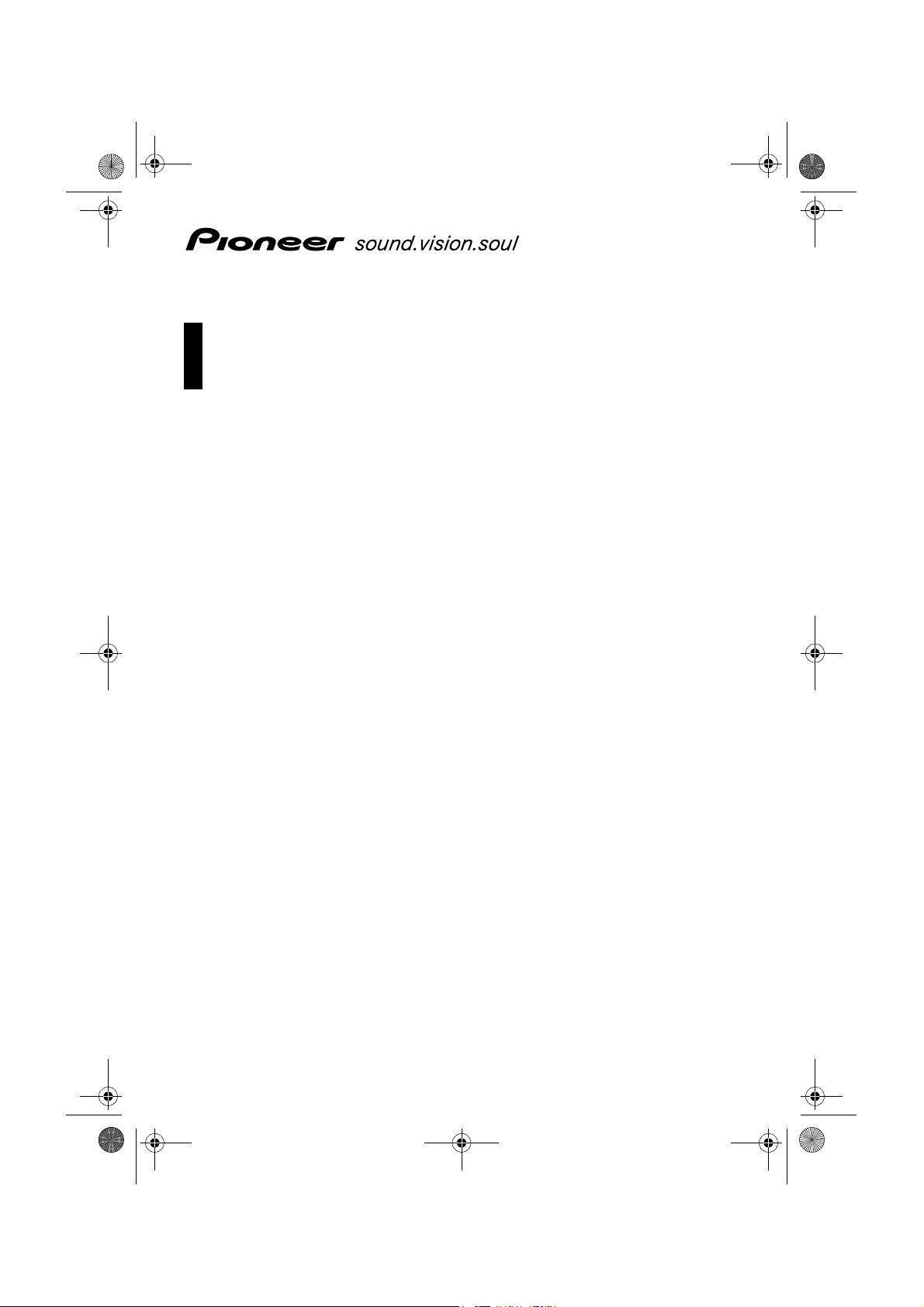
MAN-X3II-DA.fm Page 1 Thursday, April 10, 2008 9:19 AM
Betjeningsvejledning
HOVEDENHED DVD MULTIMEDIE - AV - NAVIGATION
AVIC-X3
Glem ikke at registrere dit produkt på www.pioneer.dk (eller www.pioneer.eu)
II
Dansk
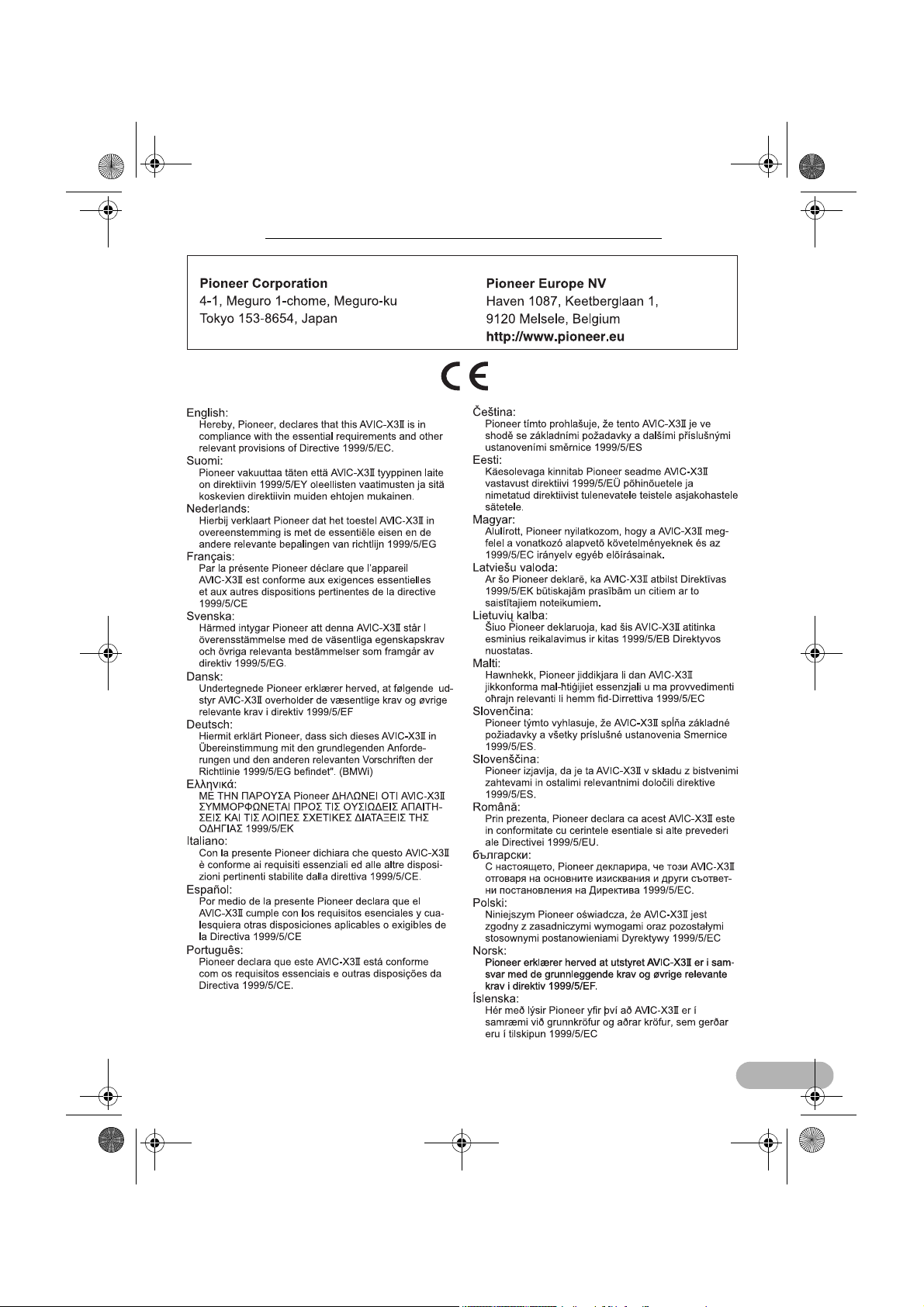
Erklæri
R&TTE-direktivet 1999/5/EF
MAN-X3II-DA.fm Page 2 Thursday, April 10, 2008 9:19 AM
ng om overholdelse af
Producent: EU-repræsentant:
2
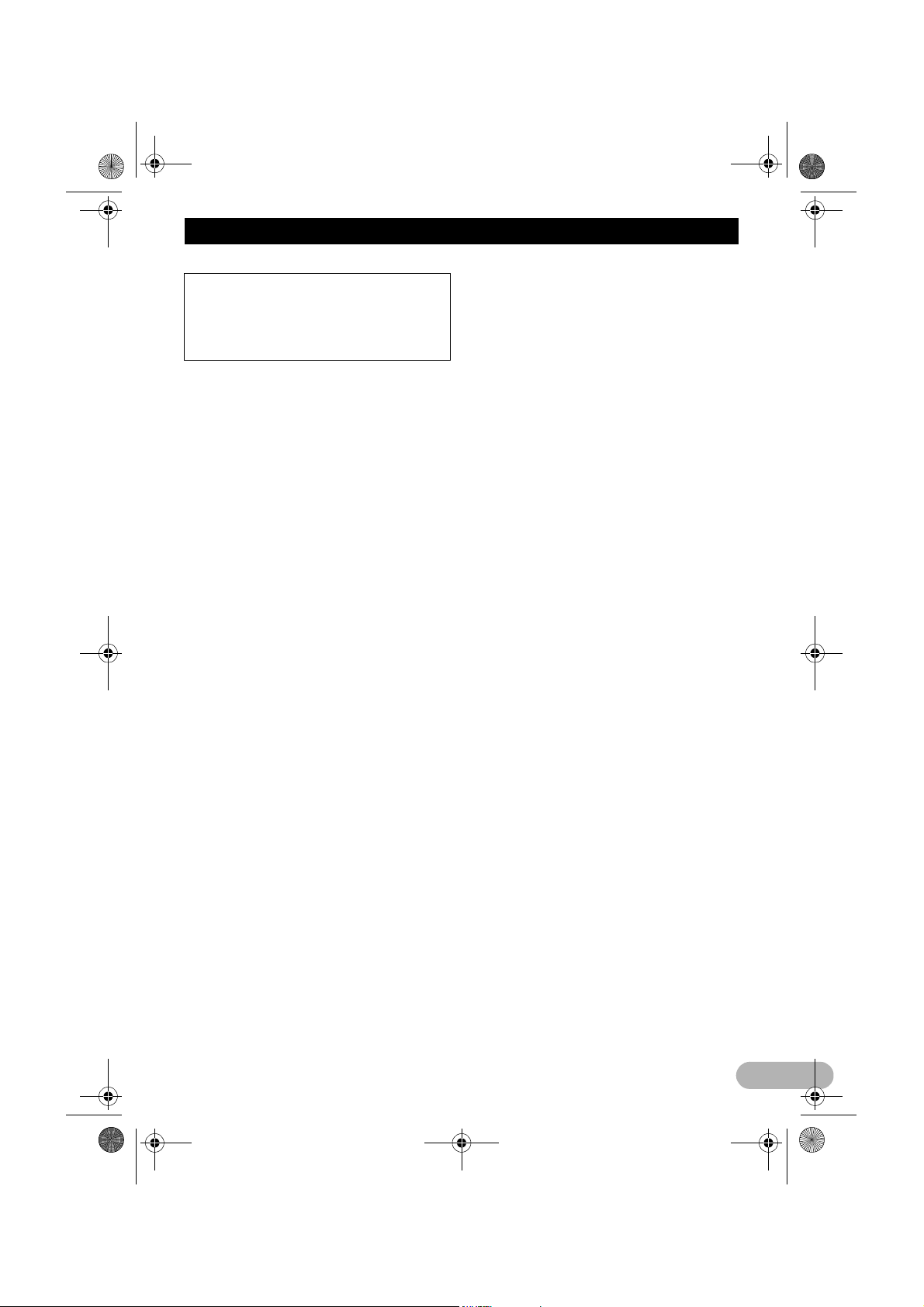
MAN-X3II-DA.fm Page 3 Thursday, April 10, 2008 9:19 AM
Indholdsfortegnelse
Indholdsfortegnelse
• De skærme, der ses i eksemplerne, kan
adskille sig fra de faktiske skærme.
• De faktiske skærme kan ændres uden
forudgående varsel i forbindelse med
præstations- og funktionsforbedringer.
Indledning .................................................... 7
Licensaftale ..................................................... 7
* PIONEER AVIC-X3II ................................. 7
* Licensaftale for slutbruger
af Tele Atlas .............................................. 8
Om dataene kortdatabasen ........................... 11
Copyright ....................................................... 11
Oversigt over vejledningen ............................ 12
* Sådan bruges denne vejledning ............. 12
* Terminologi ............................................. 12
* Definition af anvendt terminologi ............. 13
Vigtige sikkerhedshenvisninger ..................... 13
Bemærkninger før brug af systemet .............. 14
* I tilfælde af problemer ............................. 14
* Besøg vores websted ............................. 14
* Forholdsregler ......................................... 14
* Om dette produkt .................................... 14
Yderligere sikkerhedsoplysninger ................. 15
* Håndbremselås ....................................... 15
* Farveforskel mellem dag og
nat på kortdisplayet ................................. 15
* Ved brug af et display, som er
tilsluttet REAR OUT (VIDEO OUT) ......... 15
* Sådan undgår du tømning af batteriet .... 15
* Bakkamera .............................................. 15
Funktioner ..................................................... 16
* Betjening af taster på
berøringspanelet ..................................... 16
* Kompatibelt med tilstanden
hukommelsesnavigation ......................... 16
* Forskellige visningstilstande ................... 16
* Mange forskellige oplysninger om
faciliteter for søgning efter
interessepunkter (POI) ............................ 16
* Funktionen automatisk omdirigering ....... 16
* Tildel et originalbillede som
baggrundsbillede ..................................... 16
* Afspilning af DVD-video .......................... 16
* Afspilning af CD’er .................................. 16
* Afspilning af MP3-filer ............................. 16
* Afspilning af WMA-filer ............................ 17
* Afspilning af AAC-filer ............................. 17
* Afspilning af DivX®-videofiler .................. 17
* NTSC/PAL-kompatibilitet ........................ 17
* Automatiske lister over CD-titler
og MP3/WMA/AAC-filer .......................... 17
* Automatisk visning af stationsnavn ......... 17
* iPod®-kompatibilitet ................................ 17
* Håndfri telefonering ................................. 17
* Kompatibilitet med Bluetooth
audio-afspiller .......................................... 17
* Multi-aspekt ............................................. 17
* Multi-audio, multi-undertekst
og multi-vinkel ......................................... 17
* Bagdisplay .............................................. 18
* Bakkamera klar ....................................... 18
Hvilke disks kan afspilles? ............................ 18
* Om DVD-video og CD ............................ 18
* Om diske optaget med AVCHD .............. 18
* Om skiver med dobbelt lag ..................... 18
* Om DVD-kortdisks .................................. 18
* Om Dolby Digital ..................................... 18
* Om DTS-lyd ............................................ 18
* Regionsnumre for DVD-videodisks ......... 19
Betydningen af symbolerne på DVD'er ......... 19
Om WMA ...................................................... 19
Om AAC ........................................................ 19
Om DivX ........................................................ 20
Beskyttelse af LCD-panelet og skærmen ..... 20
Behagelig visning på LCD-displayet ............. 20
Nulstilling af mikroprocessoren ..................... 20
* Om de data, som slettes ......................... 20
* Nulstilling af navigationssystemet
uden ændring af indstillings-
hukommelsen ......................................... 20
* Nulstilling af navigationssystemet
til standardindstillingen ........................... 21
DVD-kortdisks for navigationssystemet ........ 21
* Konfiguration af data
indspillet på disks .................................... 21
Første anvendelse ........................................ 21
Grundlæggende betjening ....................... 23
Navigationsenhed ......................................... 23
Forløb fra opstart til afslutning ...................... 24
Isætning/udskubning af en disk .................... 24
* Isætning af en disk .................................. 24
* Om at skubbe en disk ud ........................ 24
Åbning og lukning af LCD-panelet ................ 24
Indstilling af LCD-panelet .............................. 25
* Justering af LCD-panelets vinkel ............ 25
* Indstilling af tilbageglidnings-
funktionen ............................................... 25
* Indstilling af den automatiske
åbningsfunktion ....................................... 25
Beskyttelse af produktet mod tyveri .............. 26
* Fjernelse af frontpanelet ......................... 26
* Montering af frontpanelet ........................ 26
Om NAVI MENU og AV MENU ..................... 27
Grundlæggende navigation ........................... 28
* Indstilling af destinationen
efter adresse ........................................... 28
* Hukommelsesnavigation ......................... 31
Grundlæggende AV-kilde .............................. 31
* Vælg AV-kilde ......................................... 31
* Justering af lydstyrken ............................ 32
* Sådan slås kilden fra .............................. 32
* Afspilning af en CD ................................. 32
* Tilgængelige knapper ............................. 33
Navigationsmenu og kortvisning ............ 35
Anvendelse af menuskærme ........................ 35
* NAVI MENU ............................................ 35
* Genvejsmenu .......................................... 36
Sådan bruges kortet ...................................... 36
* Omskiftning af displaytilstand
for skærmen Aktuel position ................... 36
* Sådan hentes kortet over den
aktuelle position ...................................... 37
* Ændring af kortets målestoksforhold ...... 40
3

MAN-X3II-DA.fm Page 4 Thursday, April 10, 2008 9:19 AM
Indholdsfortegnelse
* Flytning af kortet hen til den
lokalitet, du vil se ..................................... 40
Indstilling af en rute til
din destination ........................................ 42
Find den ønskede destination ved
hjælp af valg af type af facilitet .................... 42
* Søgning efter interessepunkter (POI) ..... 42
* Find et interessepunkt i nærheden ......... 43
* Søgning efter faciliteter omkring
rulle-markøren ......................................... 43
Indstilling af en Tilkørsel eller Frakørsel
for en motorvej som destination .................. 44
Søgning efter din destination ved
at angive postnumret .................................. 44
Ruteberegning til dit hjemsted eller
din favoritlokalitet ........................................ 44
Valg af destination fra “Destinations-
historie” og “Adressebog” ............................ 44
Annullering af rutestyringen .......................... 45
Kontrol af den indstillede rute ........................ 45
* Kontrol af den indstillede
rute med kortet ........................................ 45
* Kontrol af den indstillede
rute med tekst ......................................... 46
* Kontrol af oversigten over hele ruten ...... 46
* Kontrol af den indstillede rute
fra Genvejsmenu ..................................... 46
Genberegning af ruten til din destination ...... 46
* Genberegning af ruten ............................ 47
* Genberegning af en specificeret
afstand på ruten før din
aktuelle position ...................................... 47
Redigering af via-punkter for
den aktuelle rute ......................................... 47
* Redigering af et via-punkt ....................... 47
* Overspringelse af et via-punkt ................ 48
Indstilling af Områder der skal undgås .......... 48
* Registrering af et område,
der skal undgås ....................................... 48
* Ændring eller sletning af et
område, der skal undgås ........................ 48
Visning af bestemte interesse-
punkter på kortet ......................................... 49
Registrering/sletning af genveje
for interessepunkter .................................... 49
* Registrering af en genvej for
interessepunkter ..................................... 49
* Slet en genvej til et interessepunkt ......... 50
Ændring af betingelserne for
ruteberegning .............................................. 50
* Emner, der kan betjenes af brugeren ..... 50
* Udfør ruteberegning for flere
rutemuligheder, og vælg én .................... 51
Redigering af navigationsmidlerne .......... 53
Redigering af registrerede lokaliteter ............ 53
* Registrering af dit hjemsted
og din favoritlokalitet ............................... 53
* Registrering af en tidligere
lokalitet i Adressebog .............................. 53
* Redigering af oplysninger
om en lokalitet ......................................... 54
* Sletning af oplysninger i Adresse-
bog eller Destinationshistorie .................. 55
* Ændring af positionen af lokaliteter,
som er registreret i Adressebog .............. 55
* Indlæsning af data om registrerede
positioner fra en disk ............................... 56
Brug af trafikmeddelelser .............................. 56
* Visning af trafikmeddelelser .................... 56
* Oplysninger om undgåelse af
trafikpropper længere
fremme på ruten ..................................... 57
* Ved manuel kontrol af oplysninger
om trafikpropper ...................................... 58
* Valg af radiostation ................................. 59
Ændring af baggrundsbilledet ....................... 59
Indstilling af displayet Køretøjets dynamik .... 61
Kontrol af navigationsstatus .......................... 62
* Kontrol af status for sensor-
indlæring og kørsel ................................. 62
* Kontrol af ledningstilslutninger
og installationspositioner ........................ 62
Brugertilpasning af navigations-
systemet ................................................. 64
Ændring af standardindstillingerne ............... 64
Emner, der kan ændres af brugeren ............. 64
* Lydstyrke ................................................ 64
* Systemindstillinger .................................. 65
* Valg af genvej ......................................... 65
* Kortvisningsvalg ...................................... 66
* Definerede steder ................................... 67
* Demoindstilling ....................................... 67
* Tid ........................................................... 67
* Modificér aktuel lokalitet ......................... 68
* Oplysninger om hardware ....................... 68
* Gendan fabriksinst. ................................. 68
Anvendelse af AV-kilden (indbygget
DVD-drev og radio) ................................ 69
Visning af menuer ......................................... 69
Betjening af det indbyggede DVD-drev ......... 70
* Skift mellem mediefiltyper ....................... 71
* Betjening med berøringspanelets
taster (DVD-V) ........................................ 72
* Betjening med menuen
Function (DVD-V) ................................... 73
* Andre funktioner (DVD-V) ....................... 73
* Betjening med berøringspanelets
taster (CD, ROM) .................................... 75
* Betjening med menuen
Function (CD, ROM) ............................... 77
* Betjening med berøringspanelets
taster (DivX) ............................................ 78
* Betjening med menuen
Function (DivX) ....................................... 78
* Andre funktioner (DivX) .......................... 79
Radio ............................................................. 80
* Radiolytning ............................................ 80
* Skift mellem visning af detail-
oplysninger og liste med
forudindstilling ......................................... 81
* Lagring og genvalg af TV-stationer ......... 81
* Avanceret betjening af radioen ............... 82
* Lagring af de kraftigste
radiofrekvenser ....................................... 82
* Indstilling af kraftige signaler .................. 82
4
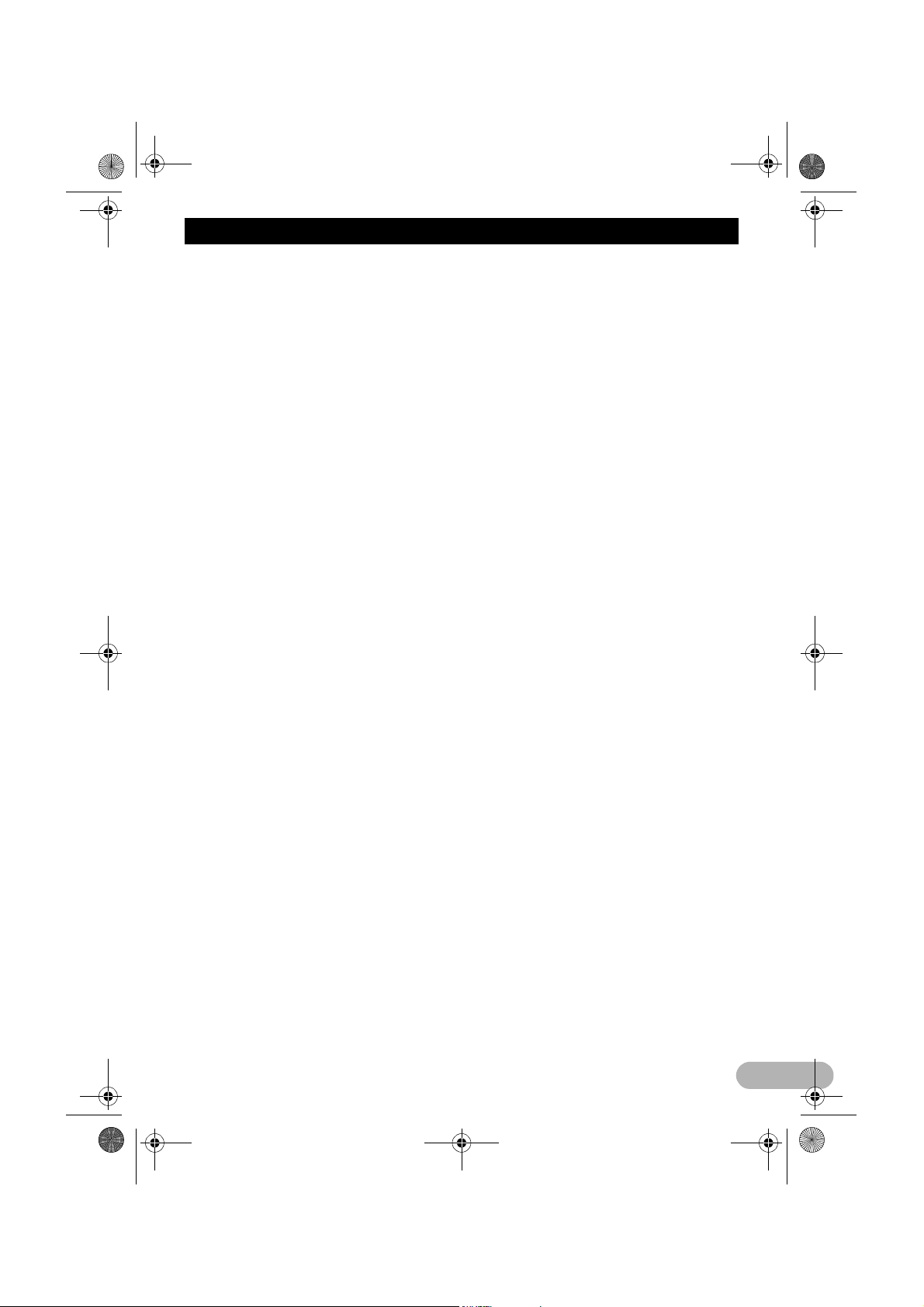
MAN-X3II-DA.fm Page 5 Thursday, April 10, 2008 9:19 AM
Indholdsfortegnelse
RDS ............................................................... 82
* Betjening af RDS .................................... 82
* Valg af alternative frekvenser ................. 83
* Begrænsning af stationer til
regionale programmer ............................. 83
* Modtagelse af trafikmeddelelser ............. 83
* Anvendelse af PTY-funktioner ................ 84
* Anvendelse af radiotekst ......................... 84
* PTY-liste ................................................. 86
Anvendelse af AV-kilden
(Pioneer AV-udstyr) ................................ 87
Multi-DVD-afspiller ........................................ 87
* Afspilning af en disk ................................ 87
* Betjening og funktioner ........................... 87
USB ............................................................... 88
* Betjening af den bærbare USB-
afspiller/USB-hukommelse ...................... 88
* Visning af tekstoplysninger ..................... 88
* Skift mellem visning af
detailoplysninger og liste ......................... 88
* Visning af den øverste
mappes indhold ....................................... 89
* Avanceret betjening af USB .................... 89
Håndfri telefonering ....................................... 90
* Håndfri telefonering med
mobiltelefoner forsynet med
Bluetooth-teknologi ................................. 90
* Om telefonkildens standbytilstand .......... 90
* Opsætning for håndfri telefonering ......... 90
* Sådan kalder du op ved at indtaste
telefonnummeret ..................................... 91
* Opkald fra historielisten .......................... 91
* Opkald fra listen med
forudindstillede opkald ............................ 92
* Opkald til et nummer fra telefonbogen ..... 92
* Opkald ved hjælp af
stemmegenkendelse ............................... 93
* Sådan modtager man et opkald .............. 93
* Avanceret betjening af
håndfri telefonering ................................. 94
* Tilslutning af en mobiltelefon .................. 94
* Registrering af mobiltelefonen ................ 95
* Visning af BD-adressen
(Bluetooth Device) .................................. 96
* Frakobling af en mobiltelefon .................. 96
* Sletning af en registreret telefon ............. 96
* Overførsel af telefonbogen ..................... 96
* Ændring af telefonbogens
displayrækkefølge ................................... 97
* Redigering af telefonbogen ..................... 97
* Sletning af hukommelsen ........................ 98
* Indstilling af automatisk svar ................... 98
* Indstilling af den automatiske afvisning .... 98
* Indstilling af en ringetone ........................ 99
*
Indstilling af den automatiske tilslutning
* Annullering af ekko og støjreduktion ....... 99
iPod ............................................................... 99
* Betjening af iPod ..................................... 99
* Betjening med berøringspanelets
taster (MUSIC) ...................................... 100
* Søg efter en sang ................................. 100
* Tilfældig afspilning med et klik .............. 100
.... 99
* Betjening med berøringspanelets
taster (VIDEO) ...................................... 100
* Avanceret betjening af iPod .................. 101
Bluetooth-audio ........................................... 102
* Afspilning af sange med BT-audio
(Bluetooth-audio-afspiller) ..................... 102
* Midlertidig afbrydelse af spor-
afspilning (pause) ................................. 103
* Avanceret betjening af BT-lyd ............... 103
* Tilslutning af en Bluetooth
audio-afspiller ....................................... 103
* Frakobling af en Bluetooth
audio-afspiller ....................................... 103
* Visning af BD-adressen
(Bluetooth Device) ................................ 103
Ekstern enhed ............................................. 104
* Betjening af ekstern enhed ................... 104
* Betjen den eksterne enhed
ved hjælp af tasterne 1 – 6 ................... 104
* Betjen den eksterne enhed
med F1 – F4 ......................................... 104
* Skift mellem automatisk
og manuel funktion ............................... 104
AV-indgang (AV) ......................................... 104
* Valg af AV som kilde ............................. 104
Tilpasning af indstillingen
for AV-kilden ........................................ 106
Audiojusteringer .......................................... 106
* Introduktion til lydjusteringer ................. 106
* Anvendelse af equalizer ....................... 106
* Brug af balancejustering ....................... 106
* Justering af equalizerkurver .................. 107
* Indstilling af det simulerede lydmiljø ..... 107
* Justering af loudness ............................ 107
* Anvendelse af subwooferudgang ......... 108
* Anvendelse af udgang uden fading ...... 108
* Anvendelse af højpasfilter .................... 108
* Justering af kildeniveauer ..................... 108
Opsætning af DVD/DivX-afspilleren ............ 109
* Justering af DVD/DivX-opsætning ........ 109
* Indstilling af sproget .............................. 109
* Aktivering og deaktivering af
hjælpeundertekster ............................... 109
* Indstilling af vinkelikonvisning ............... 109
* Indstilling af aspektforholdet ................. 109
* Indstilling af forældrekontrol .................. 110
* Vis registreringskode for DivX® VOD .... 110
* Indstilling af automatisk afspilning ........ 110
* Indstilling af undertekstfil ...................... 111
Startindstillinger .......................................... 111
* Justering af startindstillinger ................. 111
* Indstilling af FM-indstillingstrinet ........... 111
*
Omskiftning af automatisk PI-søgning
* Indstilling af den bageste udgang
og subwooferstyring .............................. 112
* Redigering af PIN-koden ...................... 112
* Omskiftning mellem lydaf-
brydelse/lyddæmpning .......................... 112
Andre funktioner .......................................... 113
* Valg af video for “Rear display” ............ 113
* Justeringer af opsætning ...................... 113
* Indstilling af videoindgangen ................ 113
* Indstilling af bakkameraet ..................... 114
...... 111
5
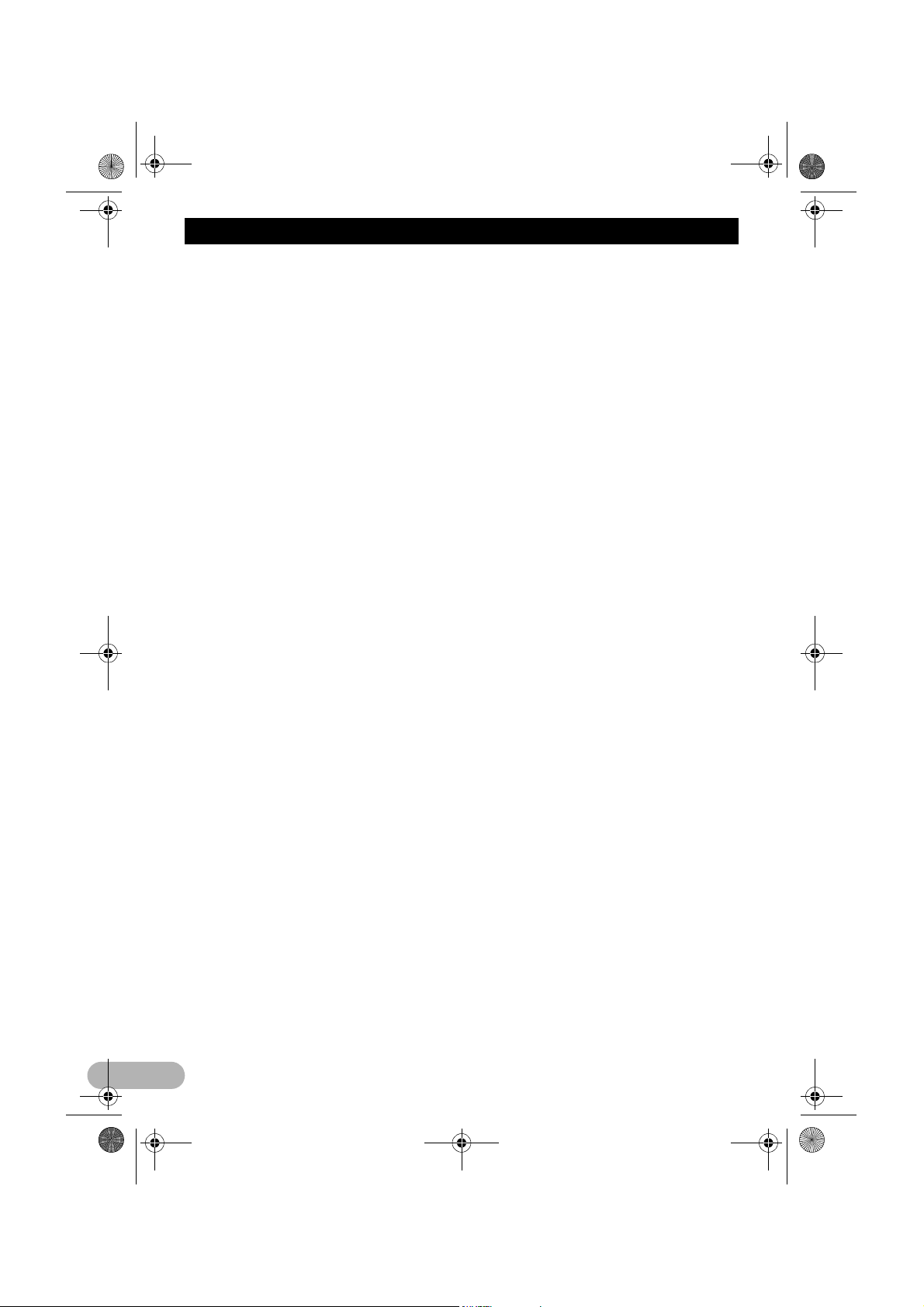
MAN-X3II-DA.fm Page 6 Thursday, April 10, 2008 9:19 AM
Indholdsfortegnelse
* Ændring af indstilling for bilantenne ...... 114
* Valg af belysningsfarve ......................... 114
* Valg af skærmfarve ............................... 114
Ændring af wide screen-tilstanden .............. 115
Betjening af billedjusteringen ...................... 115
* Sådan tændes/slukkes baglyset ........... 116
Tabel over DVD-sprogkoder ....................... 117
Tillæg ........................................................ 118
Fejlfinding .................................................... 118
Meddelelser og hvordan man bør
reagere på dem ......................................... 123
Fejlmeddelelser ........................................... 128
Tyverisikring ................................................ 129
* Valg af adgangskode ............................ 129
* Indtast adgangskoden ........................... 129
* Slet adgangskode ................................. 129
* Hvis du har glemt adgangskode ........... 129
Installation af programmet ........................... 130
Justering af berøringspanelets
responspositioner (kalibrering
af berøringspanelet) .................................. 131
Hukommelsesnavigation ............................. 132
* Navigation i tilstanden
hukommelsesnavigation ....................... 132
* Om ikonet for tilstanden
hukommelsesnavigation ....................... 133
* Væsentlige begrænsninger under
tilstanden hukommelsesnavigation ....... 134
* Forholdsregler for automatisk
omdirigering i tilstanden
hukommelsesnavigation ....................... 134
* TMC-ikonet i tilstanden
hukommelsesnavigation ....................... 135
*
Betjening udenfor det lagrede område
Positioneringsteknologi ............................... 135
* Positionering ved GPS .......................... 135
* Positionering ved fast bestemmelse ..... 135
* Hvordan arbejder GPS og fast
bestemmelse sammen? ........................ 136
Håndtering af større fejl ............................... 136
* Hvis positionering ved hjælp
af GPS ikke er mulig ............................. 136
Køretøjer, som ikke kan modtage
hastighedsimpulsdata ............................... 137
Forhold, som sandsynligvis vil forårsage
betydelige positioneringsfejl ...................... 137
Om de data, som slettes ............................. 140
Begrænsning af funktioner for områder,
som ikke er lagret på disken ..................... 140
* Visning af kortet .................................... 140
* Destinationssøgning ............................. 140
* Styring ................................................... 141
* Ruteinformation ..................................... 141
* Andre funktionsbegrænsninger ............. 141
Håndtering og pleje af disks ........................ 141
* DVD-kortdisks ....................................... 141
* Vedligeholdelse af DVD-drevet ............. 141
* DVD-Video ............................................ 142
* DVD-R/-RW og CD-R/-RW ................... 142
* Om afspilning dobbeltdiske ................... 143
* MP3-, WMA- og AAC-filer ..................... 143
* DivX video-filer ...................................... 144
* DivX-undertekstfiler ............................... 145
.... 135
* Omgivelsesforhold for afspilning
af en disk .............................................. 145
Korrekt brug af navigationssystemet ........... 145
* Håndtering af LCD-skærmen ................ 146
* LCD-skærmen ...................................... 146
* Sådan holdes LCD-skærmen
i god stand ............................................ 146
* Lille lysstofrør ........................................ 146
Oplysninger om indstilling af ruter ............... 147
* Specifikationer for rutesøgning ............. 147
* Sporing ................................................. 148
* Om trafikmeddelelser ............................ 148
Typer af veje, som er lagret på disken ........ 149
* Veje, som er inkluderet hhv. ikke
inkluderet i rutestyringen ....................... 149
* Veje, der ikke kan bruges som
rute (vej med pink farve) ....................... 149
Oplysninger på displayet ............................. 150
* NAVI MENU .......................................... 150
* Genvejsmenu ........................................ 151
Menu på AV-skærmen ................................ 151
* Sound-menu ......................................... 151
* Initial-menu ........................................... 151
* System-menu ........................................ 152
* Function-menu ...................................... 152
* DVD/DivX Setup-menu ......................... 153
Ordliste ........................................................ 154
Specifikationer ............................................ 157
6
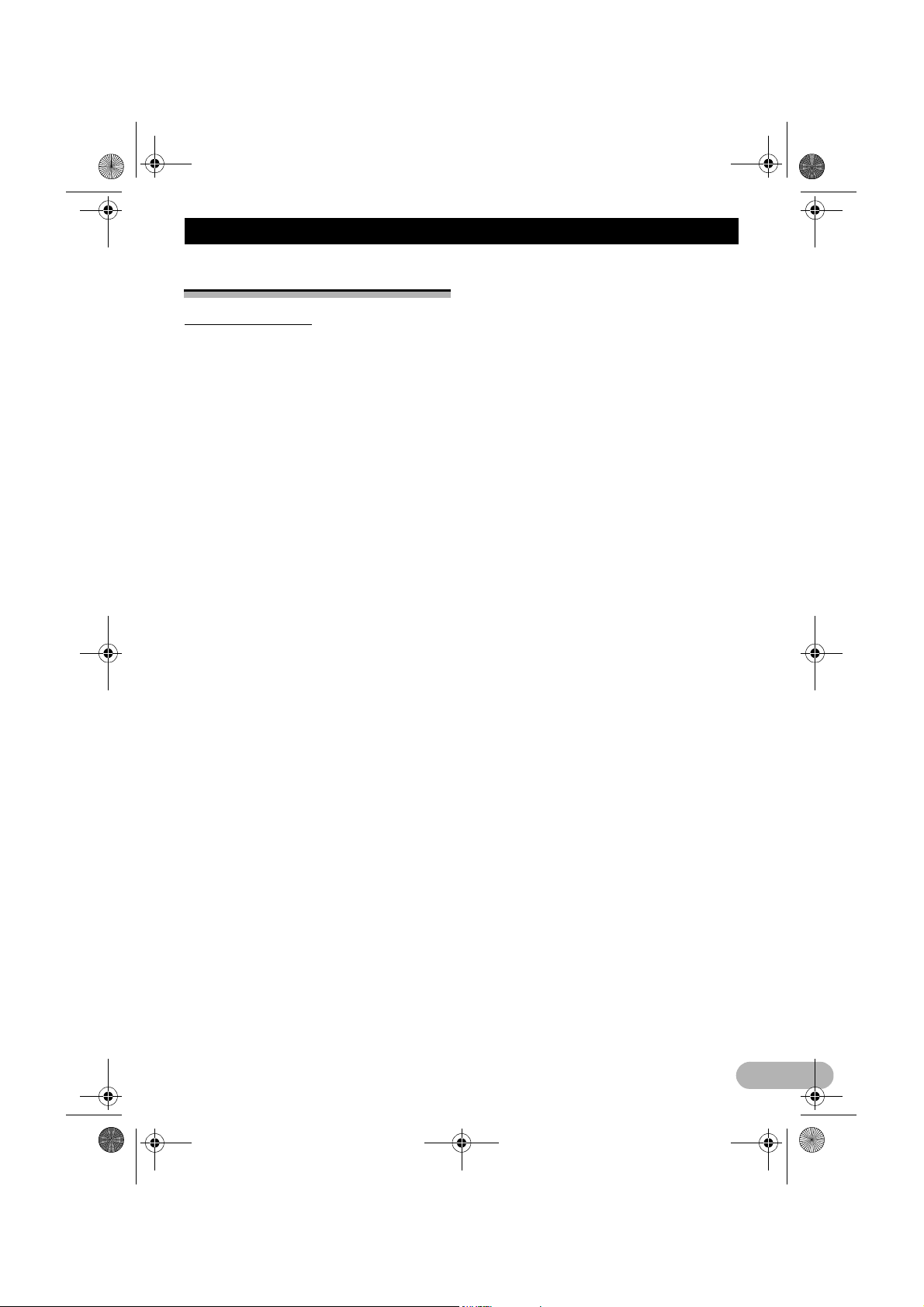
MAN-X3II-DA.fm Page 7 Thursday, April 10, 2008 9:19 AM
Indledning
Indledning
Licensaftale
PIONEER AVIC-X3
DETTE ER EN JURIDISK AFTALE MELLEM
DIG SOM SLUTBRUGER OG PIONEER
CORP. (JAPAN) (“PIONEER”). DU BEDES
LÆSE AFTALENS REGLER OG
BETINGELSER GRUNDIGT IGENNEM,
INDEN DU BRUGER DEN SOFTWARE,
DER ER INSTALLERET I PIONEER-
PRODUKTERNE. VED AT BRUGE DEN
SOFTWARE, SOM ER INSTALLERET I
PIONEER-PRODUKTERNE, ERKLÆRER
DU DIG INDFORSTÅET MED AFTALENS
REGLER OG BETINGELSER. SOFTWAREN
INKLUDERER EN DATABASE MED LICENS
FRA TREDJEPARTSLEVERANDØR(ER)
(“LEVERANDØRER”), OG DIN
ANVENDELSE AF DATABASEN ER
DÆKKET AF LEVERANDØRENS
SEPARATE VILKÅR, SOM ER VEDLAGT
DENNE AFTALE (se side 8). HVIS DU IKKE
ER INDFORSTÅET MED ALLE REGLER,
BEDES DU RETURNERE PIONEER-
PRODUKTERNE (I NKLUSIVE SOFTWAREN
OG SKRIFTLIGE MATERIALER) INDEN
FOR 5 (FEM) DAGE FRA PRODUKTERNES
MODTAGELSE TIL DEN AUTORISEREDE
PIONEER-FORHANDLER, DU HAR KØBT
PRODUKTERNE AF.
1. LICENSOVERDRAGELSE
Pioneer overdrager dig en ikke-overførbar,
ikke-eksklusiv licens til at bruge den software,
der er installeret i Pioneer-produkterne
(“softwaren”), og den vedkommende
dokumentation udelukkende til personlig brug
eller til intern brug i din virksomhed kun for
disse Pioneer-produkter.
Det er ikke tilladt at kopiere, demontere,
oversætte, overføre, ændre eller udvikle
produkter på grundlag af softwaren. Det er
ikke tilladt at udlåne, udleje, offentliggøre,
sælge, tildele, lease, underlicensere,
markedsføre eller på anden måde overføre
softwaren eller anvende den på nogen måde,
som ikke er udtrykkeligt godkendt via denne
aftale. Det er ikke tilladt at udlede eller
forsøge på at udlede kildekoden eller
strukturen af alle eller nogen som helst del af
softwaren ved hjælp af reverse engineering,
adskillelse, dekompilering eller enhver anden
II
metode. Det er ikke tilladt at anvende
softwaren til at drive et servicebureau eller til
noget andet formål, der er forbundet med
behandling af data for andre personer eller
størrelser.
Pioneer og Pioneers licensgiver(e) bevarer al
ophavsret, erhvervshemmeligheder, patentog andre ejendomsretslige rettigheder, der
vedrører softwaren. Softwaren er
ophavsretsligt beskyttet, og den må ikke
kopieres, heller ikke i modificeret form eller
kombineret med andre produkter. Det er ikke
tilladt at ændre eller fjerne bemærkninger om
ophavsret eller anden tekst vedrørende
ejendomsretten, der er indeholdt i eller på
softwaren.
Det er tilladt at videregive alle
licensrettigheder til softwaren, den
vedkommende dokumentation og en kopi af
denne licensaftale til en anden part, forudsat
at denne part læser og erklærer sig
indforstået med reglerne og betingelserne i
denne licensaftale.
2. GARANTIBEGRÆNSNING
Softwaren og tilhørende dokumentation
leveres “SOM DEN ER”. PIONEER OG
PIONEERS LICENSGIVER(E) (i
bestemmelserne 2 og 3 vil Pioneer og
Pioneers licensgiver(e) blive betegnet samlet
som “Pioneer”) GIVER INGEN OG DU
MODTAGER INGEN GARANTI, HVERKEN
UDTRYKKELIG ELLER UNDERFORSTÅET,
OG ALLE GARANTIER M.H.T.
SALGBARHED OG EGNETHED TIL ET
BESTEMT FORMÅL UDELUKKES
UDTRYKKELIGT. I NOGLE LANDE ER
UDELUKKELSE AF UNDERFORSTÅEDE
GARANTIER IKKE TILLADT, DERFOR VIL
BEGRÆNSNINGEN OVENFOR MULIGVIS
IKKE GÆLDE FOR DIG. Softwaren er
kompleks og kan indeholde visse afvigelser,
defekter eller fejl. Pioneer garanterer ikke, at
softwaren vil opfylde dine behov eller
forventninger, at softwarens drift vil være
fejlfri og uafbrudt og at alle afvigelser kan eller
vil blive rettet. Desuden giver Pioneer ingen
erklæring eller garanti om anvendelsen eller
resultater af anvendelsen af softwaren m.h.t.
dens nøjagtighed, pålidelighed eller andet.
3. BEGRÆNSNING AF HÆFTELSE
PIONEER VIL UNDER INGEN
OMSTÆNDIGHEDER HÆFTE FOR NOGEN
7
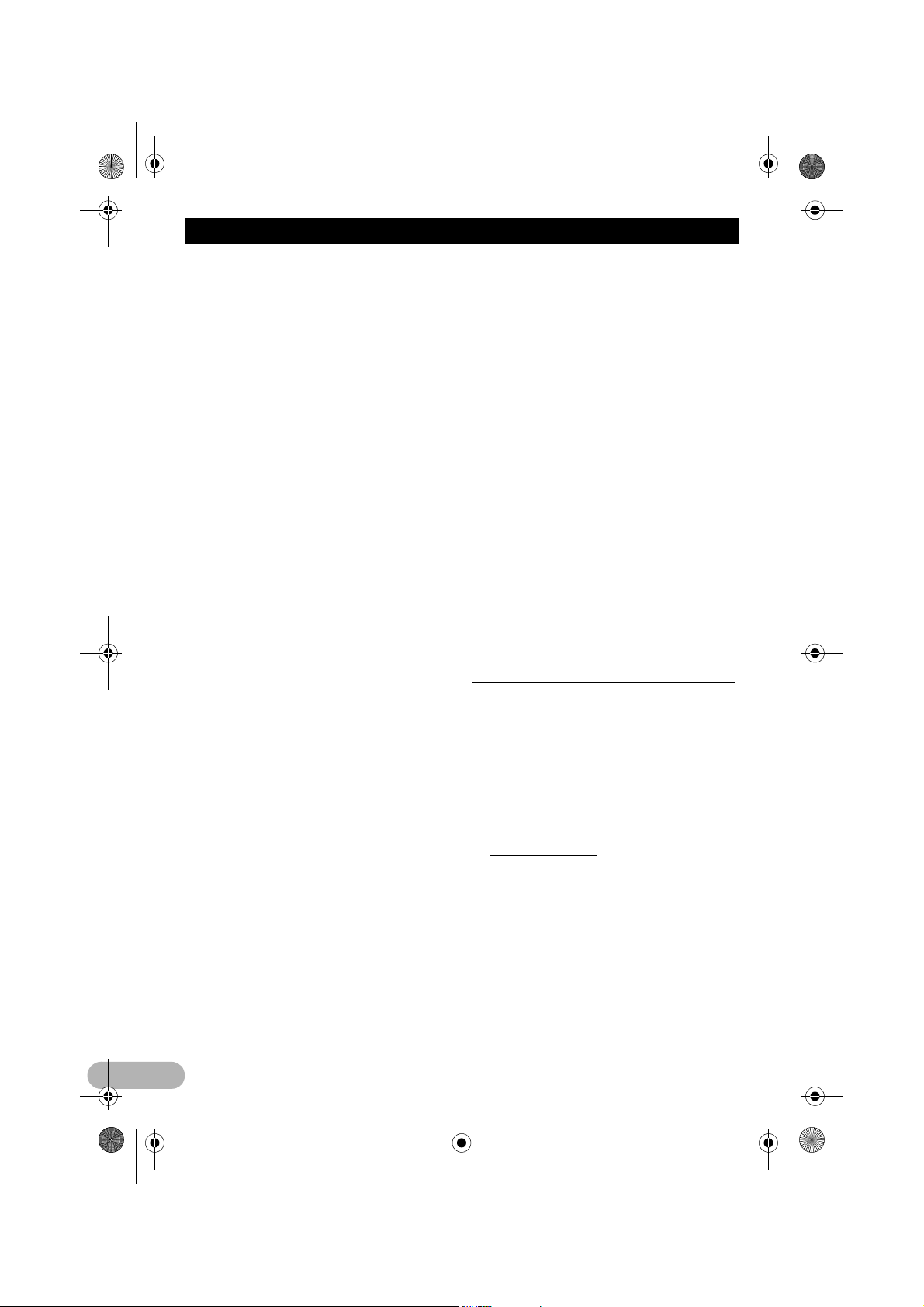
MAN-X3II-DA.fm Page 8 Thursday, April 10, 2008 9:19 AM
Indledning
SKADER, KRAV ELLER TAB, DU PÅFØRES
(INKLUSIVE, UDEN BEGRÆNSING,
UDLIGNINGS-, TILFÆLDIGE, INDIREKTE,
SPECIELLE, FØLGE- ELLER
ERSTATNINGSSKADER, TAB AF
FORTJENESTE, TAB AF SALG ELLER
FORRETNINGER, UDGIFTER,
INVESTERINGER ELLER
FORPLIGTELSER I FORHOLD TIL NOGEN
FORRETNING, TAB AF GOODWILL ELLER
SKADESERSTATNING), DER
RESULTERER AF BRUGEN AF ELLER
MANGLENDE EVNE TIL AT BRUGE
SOFTWAREN, OGSÅ HVIS PIONEER ER
BLEVET ORIENTERET OM, KENDTE TIL
ELLER BURDE HAVE KENDT TIL
SANDSYNLIGHEDEN FOR SÅDANNE
SKADER. DENNE BEGRÆNSING GÆLDER
SAMLET FOR ALLE SØGSMÅL, INKLUSIVE
UDEN BEGRÆNSNING KONTRAKTBRUD,
GARANTIBRUD, FORSØMMELSE,
DIREKTE HÆFTELSE, FEJLAGTIG
GENGIVELSE OG ANDRE
ERSTATNINGSSAGER. HVIS PIONEERS
GARANTIBEGRÆNSNING ELLER
BEGRÆNSNING AF HÆFTELSE I
HENHOLD TIL DENNE AFTALE AF NOGEN
SOM HELST ÅRSAG BEDØMMES SOM
UIGENNEMFØRLIG ELLER UGYLDIG, ER
DU INDFORSTÅET MED, AT PIONEERS
HÆFTELSE IKKE VIL OVERSTIGE
HALVTREDS PROCENT (50%) AF DEN
PRIS, DU BETALTE FOR DET
MEDFØLGENDE PIONEER-PRODUKT.
Visse lande tillader ikke udelukkelse eller
begrænsning af hæftelse for tilfældige skader
eller følgeskader, derfor vil den nævnte
begrænsning eller udelukkelse muligvis ikke
gælde for dig. Denne garantibegrænsning og
begrænsning af hæftelse anvendes ikke i den
udstrækning, at bestemmelser i denne garanti
er forbudt af nationale eller lokale love, som
ikke kan miste forrang.
4. ERKLÆRING OM EKSPORTLOVGIVNING
Du er indforstået med og bekræfter, at
hverken softwaren eller andre tekniske data,
der er modtaget fra Pioneer, eller det direkte
produkt deraf, vil blive eksporteret ud af landet
eller regionen (“landet”), der regeres af den
regering, der har jurisdiktion over dig
(“regeringen”), undtagen som autoriseret og
tilladt af regeringens love og bestemmelser.
Hvis du har erhvervet softwaren retmæssigt
8
uden for landet, er du indforstået med, at du
ikke vil geneksportere softwaren eller nogen
andre tekniske data, der er modtaget fra
Pioneer, eller det direkte produkt deraf,
undtagen som tilladt af regeringens love og
bestemmelser og lovene og bestemmelserne
for det jurisdiktionsområde, hvor du har
erhvervet softwaren.
5. OPHØR
Denne aftale er i kraft, indtil den ophæves. Du
kan til enhver tid ophæve aftalen ved at
destruere softwaren. Aftalen ophæves også,
hvis du ikke overholder reglerne og
betingelserne i denne aftale. I dette tilfælde
erklærer du dig indforstået med at destruere
softwaren.
6. DIVERSE
Dette er hele aftalen mellem Pioneer og dig
om denne sag. Ingen ændring af denne aftale
vil være gældende, medmindre Pioneer
skriftligt erklærer sig indforstået dermed. Hvis
nogen bestemmelse i denne aftale erklæres
som ugyldig eller uigennemførlig, vil de
resterende bestemmelser i aftalen forblive
gyldige.
Licensaftale for slutbruger af Tele Atlas
NÆRVÆRENDE ER EN RETLIG BINDENDE
AFTALE (“AFTALE”) MELLEM DIG SOM
SLUTBRUGER OG PIONEER og
licensgivere af dataproduktet (kan samlet
benævnes “licensgivere”). VED AT
ANVENDE DIN KOPI AF DE
LICENSBESKYTTEDE DATA
ACCEPTERER DU DE VILKÅR OG
BESTEMMELSER, SOM FREMGÅR AF
DENNE AFTALE.
1. Licensudstedelse.
Licensgiverne giver dig en simpel licens, der
ikke kan overføres til andre, til at bruge
kortdata og interessepunkter (benævnes
samlet for “data”), der er indeholdt på de
medfølgende skiver, udelukkende til
personligt brug, ikke-kommerciel anvendelse
og ikke til at blive anvendt af nogen
serviceudbyder eller anden anvendelse, som
omfatter databehandling af andre personer
eller enheder. Du må tage en (1) kopi af
nærværende data til arkiverings- eller
sikkerhedskopieringsformål men du må ellers
ikke kopiere, reproducere, ændre, lave afledt
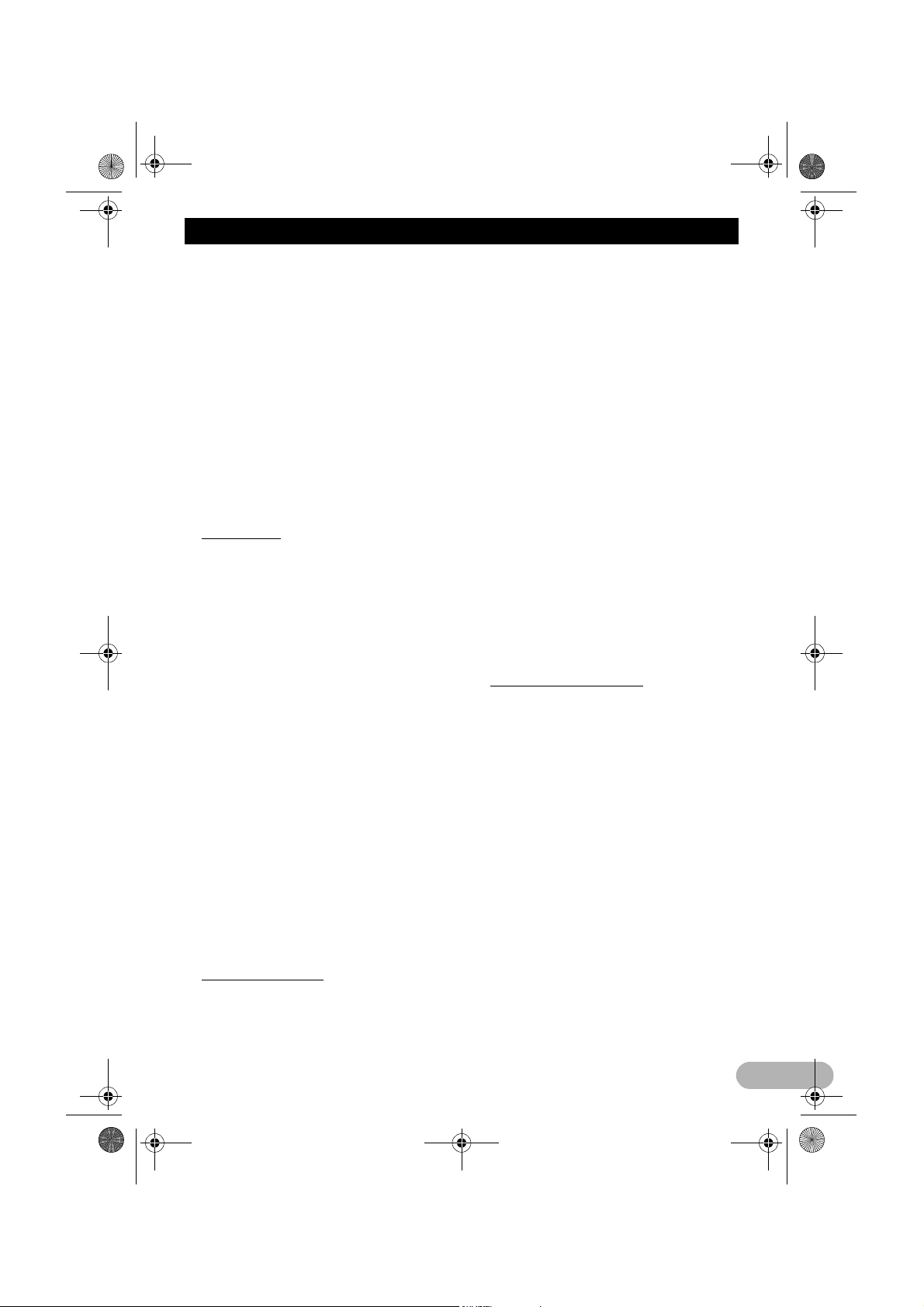
MAN-X3II-DA.fm Page 9 Thursday, April 10, 2008 9:19 AM
Indledning
arbejde, udnytte strukturen eller bearbejde
data. Dataene er begrænset til brug med
PIONEER-produkter. Dataene omfatter
fortrolige og ophavsretsligt beskyttede
oplysninger og materiale og kan omfatte
handelshemmeligheder, hvorfor du skal
opbevare dataene fortroligt og sikkert og ikke
videregive dataene helt eller delvist på nogen
måde, herunder udlejning, offentliggørelse,
licensgivning eller overførsel af data til
tredjemand. Det er udtrykkelig forbudt for dig
at downloade de digitale kort og programmer,
som dataene indeholder, eller at overføre
dem til et andet datamedium eller en
computer. Du må ikke anvende
interessepunkter til at oprette maillister eller
med henblik på lignende anvendelse.
2. Ejendomsret.
Nærværende data er beskyttet af copyright af
licensgiver, som har den fulde ejendomsret til
data. Du må ikke ændre, fjerne, slette eller
skjule bemærkninger om ophavsret eller
anden tekst vedrørende ejendomsretten, der
er indeholdt i eller på data. Nuværende
copyright-oplysninger:
Datakilde © 2008 Tele Atlas
© BEV, GZ 1368/2003
© DAV
© IGN France Michelin data © Michelin 2008
© Ordnance Survey of Northern Ireland
© Norwegian Mapping Authority, Public
Roads Administration /
© Mapsolutions
© Swisstopo
Topografische ondergrond Copyright © dienst
voor het kadaster en de openbare registers,
Apeldoorn 2008
© Roskartographia
Dette produkt omfatter kortdata med licens fra
Ordnance Survey med tilladelse fra Controller
of Her Majesty’s Stationery Office. © Crown
copyright og/eller databaserettigheder 2008.
Alle rettigheder forbeholdt. Licensnummer
100026920.
3. Ansvarsfraskrivelse.
NÆRVÆRENDE DATA LEVERES SOM DE
ER OG MED ALLE FEJL, OG PIONEER,
DETS LICENSGIVERE,
LICENSDISTRIBUTØRER OG
LEVERANDØRER (KALDES SAMLET FOR
LEVERANDØRER”) FRALÆGGER SIG
UDTRYKKELIGT ALLE UDTRYKKELIGE
ELLER UNDERFORSTÅEDE GARANTIER,
INKLUSIVE, MEN IKKE BEGRÆNSET TIL,
DE UNDERFORSTÅEDE GARANTIER
VEDRØRENDE IKKE-KRÆNKELSE,
SALGBARHED, HANDELSKVALITET,
EFFEKTIVITET, FULDSTÆNDIGHED,
NØJAGTIGHED, ADKOMST OG
EGNETHED TIL ET BESTEMT FORMÅL.
PIONEER, DETS LICENSGIVERE OG
LEVERANDØRER GIVER INGEN GARANTI
FOR, AT DATA OPFYLDER DINE KRAV
ELLER AT ANVENDELSE AF DATA SKER
UDEN AFBRYDELSE ELLER FEJL. INGEN
MUNDTLIGE ELLER SKRIFTLIGE RÅD,
DER GIVES AF PIONEER, DETS
LICENSGIVERE, LEVERANDØRER ELLER
PÅGÆLDENDE MEDARBEJDERE UDGØR
EN GARANTI, OG LICENSHAVERENS HAR
IKKE RET TIL AT PÅBERÅBE SIG
SÅDANNE RÅD ELLER OPLYSNINGER.
NÆRVÆRENDE
ANSVARSFRASKRIVELSE ER AF
AFGØRENDE BETYDNING FOR AFTALEN
OG DU ACCEPTERER DATA PÅ DET
GRUNDLAG.
4. Begrænsning af hæftelse:
DEN SAMLEDE HÆFTELSE PÅ VEGNE AF
PIONEER, DETS LICENSGIVER ELLER
LEVERANDØR VEDRØRENDE
ANLIGGENDER, DER SKYLDES
AFTALENS GENSTAND, HVERKEN I
ELLER UDEN FOR KONTRAKT ELLER PÅ
ANDEN VIS, KAN OVERSTIGE DET BELØB,
SOM DU BETALER FOR DIN KOPI AF
PIONEER-DATA. PIONEER, DETS
LICENSGIVERE OG LEVERANDØRER
HÆFTER IKKE OVER FOR
LICENSHAVEREN FOR SPECIELLE,
INDIREKTE, FØLGE- ELLER TILFÆLDIGE
SKADER (INKLUSIVE SKADER
VEDRØRENDE TAB AF OVERSKUD,
AFBRYDELSE AF AKTIVITETER, TAB AF
FORRETNINGSINFORMATION OG
LIGNENDE), DER SKYLDES AFTALEN
ELLER BRUGEN ELLER MANGLENDE
EVNE TIL AT BRUGE DATA, SELV OM
PIONEER, DETS LICENSGIVERE ELLER
LEVERANDØRER ER ORIENTERET OM
MULIGHEDEN FOR EN SÅDAN
SKADESERSTATNING.
9
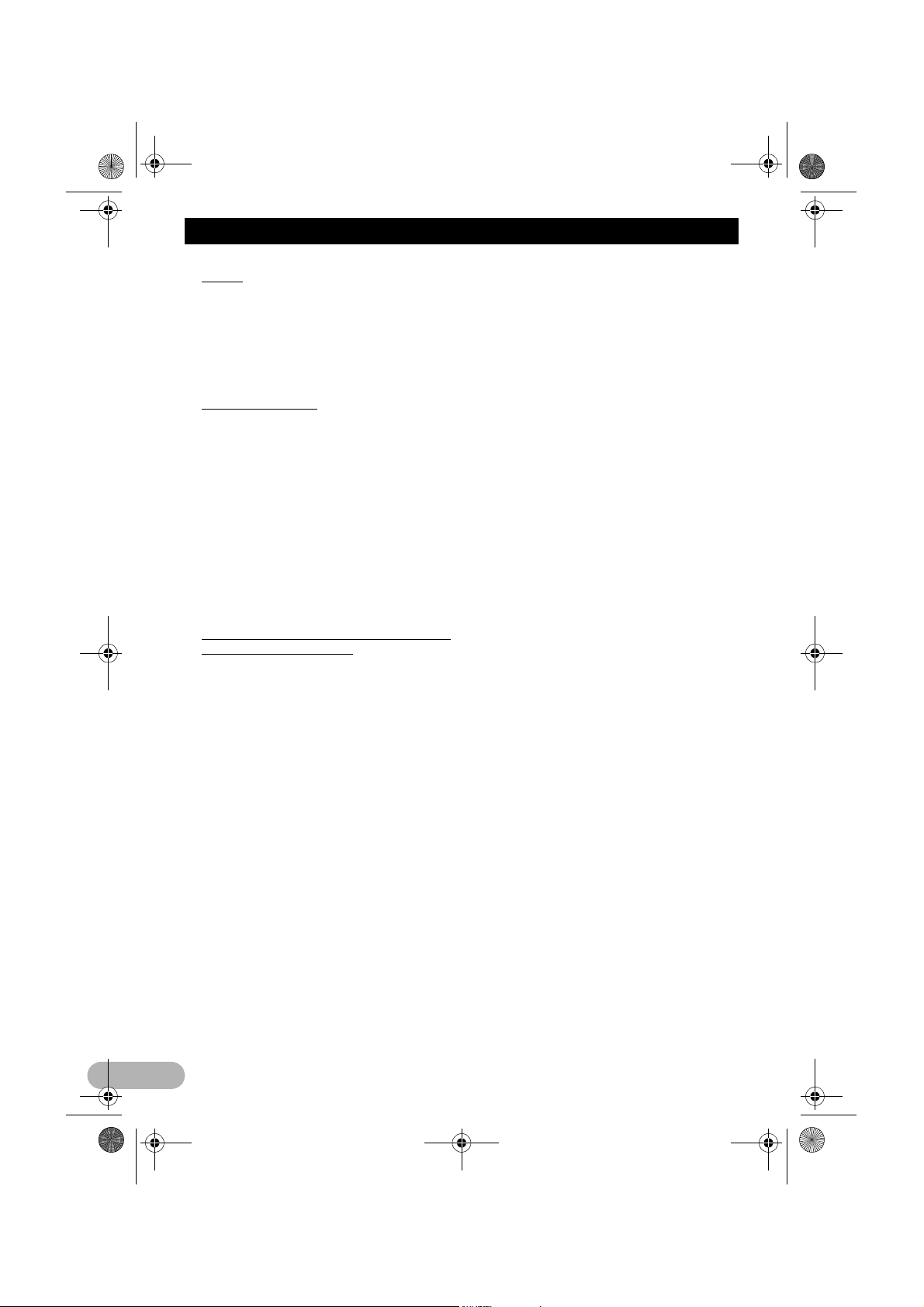
MAN-X3II-DA.fm Page 10 Thursday, April 10, 2008 9:19 AM
Indledning
5. Ophør.
Nærværende aftale ophører straks og
automatisk uden varsel, hvis du ikke opfylder
et vilkår eller en betingelse i aftalen. Du
accepterer, at i tilfælde af aftalens ophør, da
skal du returnere data (samt al dokumentation
og alle kopier) til PIONEER og dets
leverandører.
6. Skadesløsholdelse.
Du accepterer at skadesløsholde PIONEER,
dets licensgivere og leverandører (inklusive
deres respektive licensgivere, leverandører,
befuldmægtigede, datterselskaber, tilsluttede
virksomheder og de respektive funktionærer,
direktører, ansatte, aktionærer, agenter og
repræsentanter for hver af dem) for enhver
hæftelse, tab, kvæstelse (inklusive
kvæstelser, der medfører død), fordring,
handling, udgift, omkostning eller krav af
enhver art eller karakter, inklusive, men ikke
begrænset til, advokathonorarer, der skyldes
eller opstår i forbindelse med enhver brug
eller besiddelse af data.
7. Yderligere bestemmelser vedrørende data
i Storbritannien og Irland.
a Du må ikke fjerne eller forvanske copyright,
varemærke eller begrænsende
symbolforklaring, som tilhører Ordnance
Survey.
b Disse data kan omfatte data fra
licensgivere og Ordnance Survey. Data
leveres SOM DE ER OG MED ALLE FEJL,
og dets licensgivere FRALÆGGER SIG
UDTRYKKELIGT ALLE UDTRYKKELIGE
ELLER UNDERFORSTÅEDE
GARANTIER, INKLUSIVE, MEN IKKE
BEGRÆNSET TIL, DE
UNDERFORSTÅEDE GARANTIER
VEDRØRENDE IKKE-KRÆNKELSE,
SALGBARHED, HANDELSKVALITET,
EFFEKTIVITET, FULDSTÆNDIGHED,
NØJAGTIGHED, ADKOMST OG
EGNETHED TIL ET BESTEMT FORMÅL.
HELE RISIKOEN VEDRØRENDE
KVALITETEN OG YDELSEN AF
DATAPRODUKTET HVILER PÅ DIG.
ORDNANCE SURVEY GARANTERER
IKKE, AT DATA KAN OPFYLDE DINE
KRAV ELLER ER FULDSTÆNDIGE
ELLER OPDATEREDE ELLER
NØJAGTIGE ELLER AT ANVENDELSEN
AF DATA KAN SKE UDEN AFBRYDELSE
10
ELLER FEJL. HVERKEN MUNDTLIG
ELLER SKRIFTLIG RÅDGIVNING FRA
ORDNANCE SURVEY, PIONEER ELLER
DETS LICENSGIVERE OG
MEDARBEJDERE ER GARANTI PÅ
NOGEN MÅDE ELLER UDVIDER
ANSVARET PÅ VEGNE AF ORDNANCE
SURVEY, OG DU HAR IKKE RET TIL AT
PÅBERÅBE DIG DENNE INFORMATION
ELLER RÅDGIVNING. Ovenstående er en
væsentlig betingelse i aftalen og du
accepterer data på det grundlag.
c ORDANANCE SURVEY VIL UNDER
INGEN OMSTÆNDIGHEDER HÆFTE
OVER FOR DIG FOR ANLIGGENDER,
DER SKYLDES AFTALENS GENSTAND,
HVERKEN I ELLER UDEN FOR
KONTRAKT ELLER PÅ ANDEN VIS.
LICENSGIVERNE HÆFTER IKKE OVER
FOR DIG FOR SPECIELLE, INDIREKTE,
FØLGE- ELLER TILFÆLDIGE SKADER
(INKLUSIVE SKADER VEDRØRENDE
TAB AF OVERSKUD, AFBRYDELSE AF
FORRETNINGER, TAB AF
FORRETNINGSINFORMATION OG
LIGNENDE), DER SKYLDES AFTALEN
ELLER BRUGEN ELLER MANGLENDE
EVNE TIL AT BRUGE DATA, SELV OM DE
ER BLEVET ORIENTERET OM
MULIGHEDEN FOR
SKADESERSTATNING.
d Du må ikke anvende data i udskrevet eller
offentliggjort format, som medfører, at
afledte produkter distribueres frit eller
sælges til offentligheden uden forudgående
tilladelse fra Ordnance Survey.
e Du skal holde Ordnance Survey skadesløs
fra og i forhold til ethvert sagsanlæg, krav
eller enhver handling, uanset arten af et
sagsanlæg, krav eller en handling, hvor der
gøres tab, omkostninger, skadeserstatning,
udgifter eller personskade gældende
(herunder personskade som følge af
dødsfald), der følger af din godkendte eller
ikke godkendte anvendelse, besiddelse,
modifikation eller ændring af data.
f Brugeren accepterer sin forpligtelse til på
anmodning at orientere Ordnance Survey
om de produkter og/eller services, som
indeholder og/eller stammer fra
licensprodukter, som produceres.
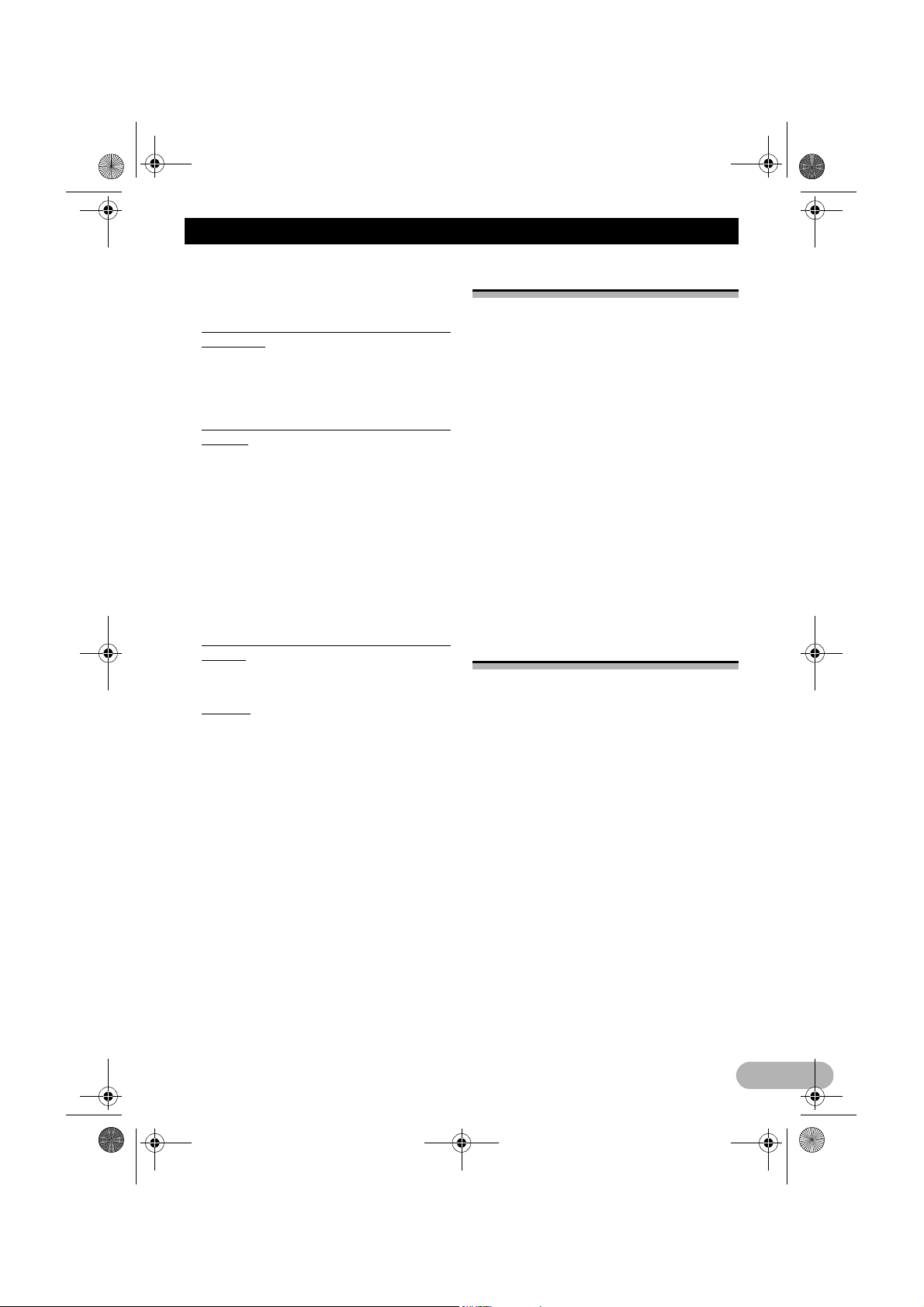
MAN-X3II-DA.fm Page 11 Thursday, April 10, 2008 9:19 AM
Indledning
g Du er ansvarlig i forhold til Ordnance
Survey i tilfælde af brud på ovenstående
aftalevilkår.
8. Yderligere bestemmelser vedrørende data
i Danmark.
Du må ikke anvende data til at oprette kort i
telefonbøger eller andre produkter, der
minder om telefonbøger (f.eks. telefonlister)
samt digitale produkter.
9. Yderligere bestemmelser vedrørende data
i Norge.
Du må ikke anvende data til at oprette
printede eller digitale kort, svarer til de
almindelige kort, som udarbejdes af den
norske kort- og matrikelstyrelse. (Ethvert
afledt produkt af data fra Norge anses for at
være det samme som almindelige kort fra den
norske kort- og matrikelstyrelse, hvis det
afledte produkt har regional eller national
dækning, og samtidig et indhold,
størrelsesforhold og format, som svarer til
almindelige nationale produkter fra den
norske kort- og matrikelstyrelse.)
10.Yderligere bestemmelser vedrørende data
i Polen.
Du må ikke anvende data til at lave printede
kort.
11.Diverse.
Dette er hele aftalen mellem licensgiverne og
dig om denne sag. Der er intet i nærværende
aftale, som udgør en joint venture,
partnerskab eller forhold mellem
fuldmagtsgiver og fuldmagtshaver for
licensgiverne og dig. Afsnit 2 - 4 og 6 - 11 er
fortsat gældende efter udløb eller ophør af
aftalen. Nærværende aftale kan kun ændres
eller modificeres af PIONEER. Du må ikke
overdrage nogen del af aftalen uden
forudgående skriftligt samtykke fra PIONEER.
Du anerkender og accepterer, at data kan
være underlagt begrænsninger for eksport og
accepterer at overholde alle gældende
eksportlove. I det tilfælde at en bestemmelse
i aftalen helt eller delvist anses for at være
ugyldig, ulovlig eller ikke kan håndhæves, da
fjernes bestemmelsen helt eller delvist fra
aftalen og resten af aftalen anses for gyldig,
lovlig og kan håndhæves i hele det omfang, at
det er muligt. Enhver meddelelse i henhold til
nærværende aftale skal leveres af kureren til
PIONEER, attention juridisk afdeling.
Om dataene kortdatabasen
• Denne database blev udviklet og indspillet i
maj 2007. Ændringer af veje/motorveje,
som har fundet sted efter dette tidspunkt, vil
muligvis ikke være afspejlet i denne
database.
• Det er strengt forbudt helt eller delvist at
gengive dette kort i nogen form uden
tilladelse fra indehaveren af ophavsretten.
• Hvis de lokale trafikbestemmelser eller -
betingelser afviger fra disse data, bør man
følge de lokale trafikbestemmelser (f.eks.
skiltning, symboler osv.) og tage hensyn til
de lokale trafikforhold (f.eks. vejbyggeri,
vejrforhold osv.).
• De trafikbestemmelsesdata, der er anvendt
i kortdatabasen, gælder kun for almindelige
personbiler. Bemærk, at databasen ikke
indeholder bestemmelser vedrørende
større køretøjer, motorcykler og andre
køretøjer, som ikke har almindelig
størrelse.
Copyright
Datakilde © 2008 Tele Atlas
© BEV, GZ 1368/2003
© DAV
© IGN France Michelin data © Michelin 2008
© Ordnance Survey of Northern Ireland
© Norwegian Mapping Authority, Public
Roads Administration /
© Mapsolutions
© Swisstopo
Topografische ondergrond Copyright © dienst
voor het kadaster en de openbare registers,
Apeldoorn 2008
© Roskartographia
Dette produkt omfatter kortdata med licens fra
Ordnance Survey med tilladelse fra Controller
of Her Majesty’s Stationery Office. © Crown
copyright og/eller databaserettigheder 2008.
Alle rettigheder forbeholdt. Licensnummer
100026920.
© 2008 INCREMENT P CORP. ALLE
RETTIGHEDER FORBEHOLDT.
11
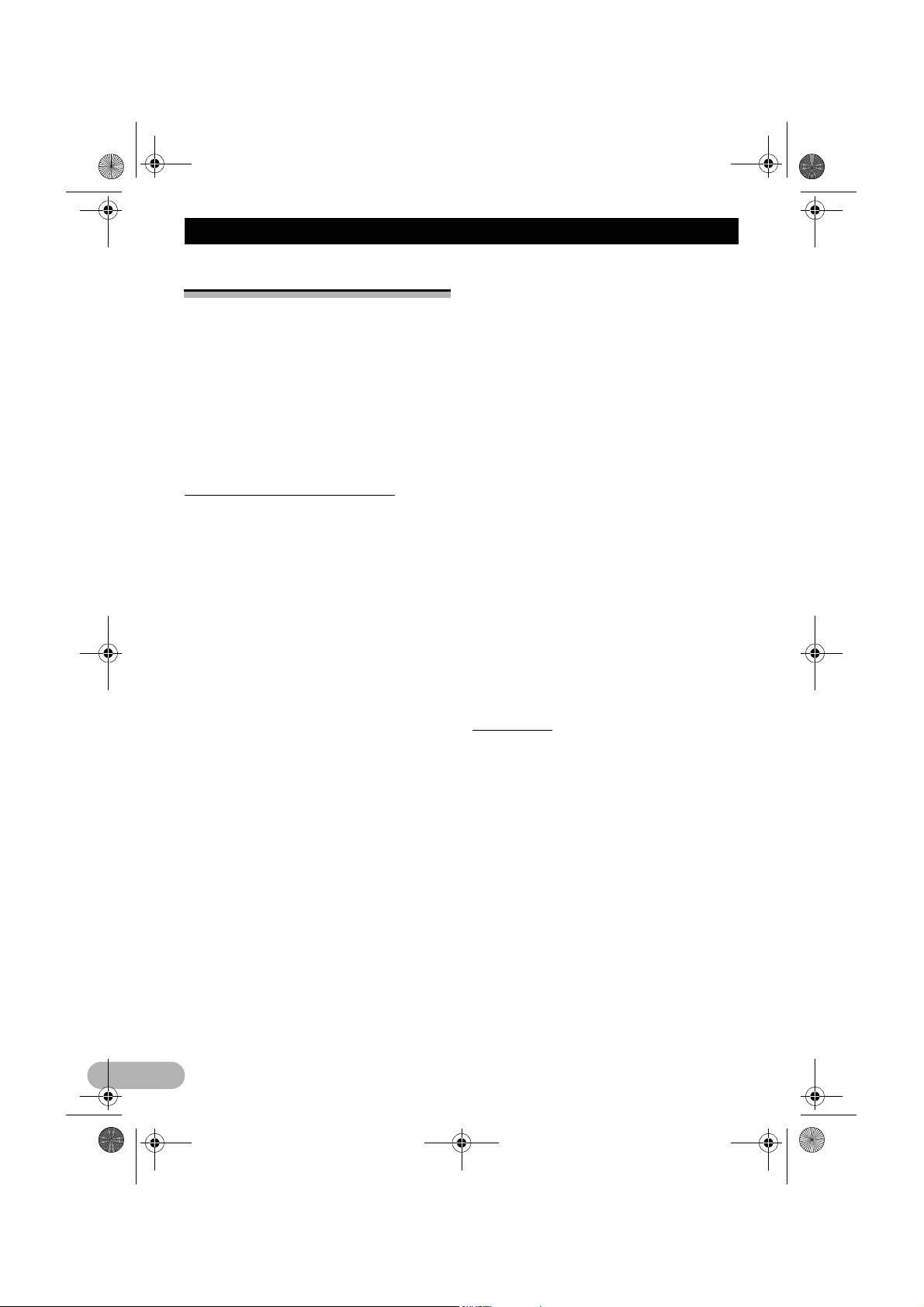
MAN-X3II-DA.fm Page 12 Thursday, April 10, 2008 9:19 AM
Indledning
Oversigt over vejledningen
Denne vejledning indeholder alle de vigtige
oplysninger, som du behøver for at få fuldt
udbytte af dit nye navigationssystem.
Bemærk, at du kan finde den side, du har brug
for, ved hjælp af “Indhold”, når du har
besluttet, hvad du vil gøre. Hvis du vil
kontrollere betydningen af et begreb, som
vises på skærmen, kan du finde den side, du
har brug for, ved hjælp af afsnittet
“Oplysninger på displayet” sidst i denne
vejledning.
Sådan bruges denne vejledning
Af sikkerhedsgrunde er det særlig vigtigt, at
du forstår dit navigationssystem helt, før du
bruger det. Husk især at læse “Indledning”,
“Grundlæggende betjening”.
* Indledning
Dette kapitel indeholder de oplysninger, der
skal bruges, inden navigationssystemet
anvendes (f.eks. “Licensaftale”, “Vigtige
sikkerhedshenvisninger” og “Funktioner”).
* Grundlæggende betjening
Dette kapitel beskriver navnene på hver del af
navigationssystemet og den grundlæggende
betjening af navigationssystemet. Den
beskriver endvidere den grundlæggende
betjening ved at afspille en CD i
navigationssystemet.
* Navigationsmenu og kortvisning
Beskriver, hvordan man viser
navigationsmenuskærmen, og metoden til
ændring af kortets tilstand eller
målestoksforhold.
* Indstilling af en rute til din destination
Dette afsnit beskriver forskellige måder at
søge efter destinationen på, redigering af de
aktuelle rutebetingelser og betjeningen af
ruten under stemmestyring.
* Redigering af navigationsmidlerne
Beskriver praktiske funktioner for navigation,
bl.a. hvordan man organiserer oplysninger
om steder, som du har besøgt.
* Brugertilpasning af navigationssystemet
Dit navigationssystems adfærd afhænger af
en række indstillinger. Hvis du vil ændre nogle
af startindstillingerne (standardindstillinger),
bør du læse det relevante afsnit i dette kapitel.
* Anvendelse af AV-kilden (indbygget DVD-
drev og radio)
Beskriver, hvordan man bruger DVD-video,
CD, ROM, DivX og radioen.
* Anvendelse af AV-kilden (Pioneer AV-
udstyr)
Hvis Pioneer-audioudstyr er tilsluttet
navigationssystemet, kan udstyret betjenes
ved hjælp af navigationssystemet. Dette
kapitel beskriver betjeningen af den AV-kilde,
som kan bruges, hvis Pioneer-AV-udstyr er
tilsluttet.
* Tilpasning af indstillingen for AV-kilden
AV-kilden råder over forskellige indstillinger,
der kan tilpasses din audiovisuelle smag.
Dette kapitel beskriver, hvordan man ændrer
indstillingerne.
* Tillæg
Læs tillægget for at få mere at vide om
navigationssystemet og for at få andre
oplysninger, som f.eks. mulighederne for
service. Se afsnittet “Oplysninger på
displayet” sidst i denne vejledning for
yderligere oplysninger om hvert emne i
menuen.
Terminologi
Før du går videre, bør du bruge et par
minutter på at læse de følgende oplysninger
om de konventioner, der bruges i denne
vejledning. Et godt kendskab til disse
konventioner vil hjælpe dig meget,
efterhånden som du lærer at bruge dit nye
udstyr.
• Knapperne på navigationssystemet
gengives med STORE BOGSTAVER, FED
skrift:
f.eks.)
Knappen MENU, knappen MAP.
• Punkterne i de forskellige menuer eller
berøringspanelets taster, som findes på
skærmen, er beskrevet i parentes [] og med
fedskrift:
f.eks.)
[Destination], [Indstilling].
• Yderligere oplysninger, alternativ brug og
andre bemærkninger præsenteres sådan:
f.eks.)
12
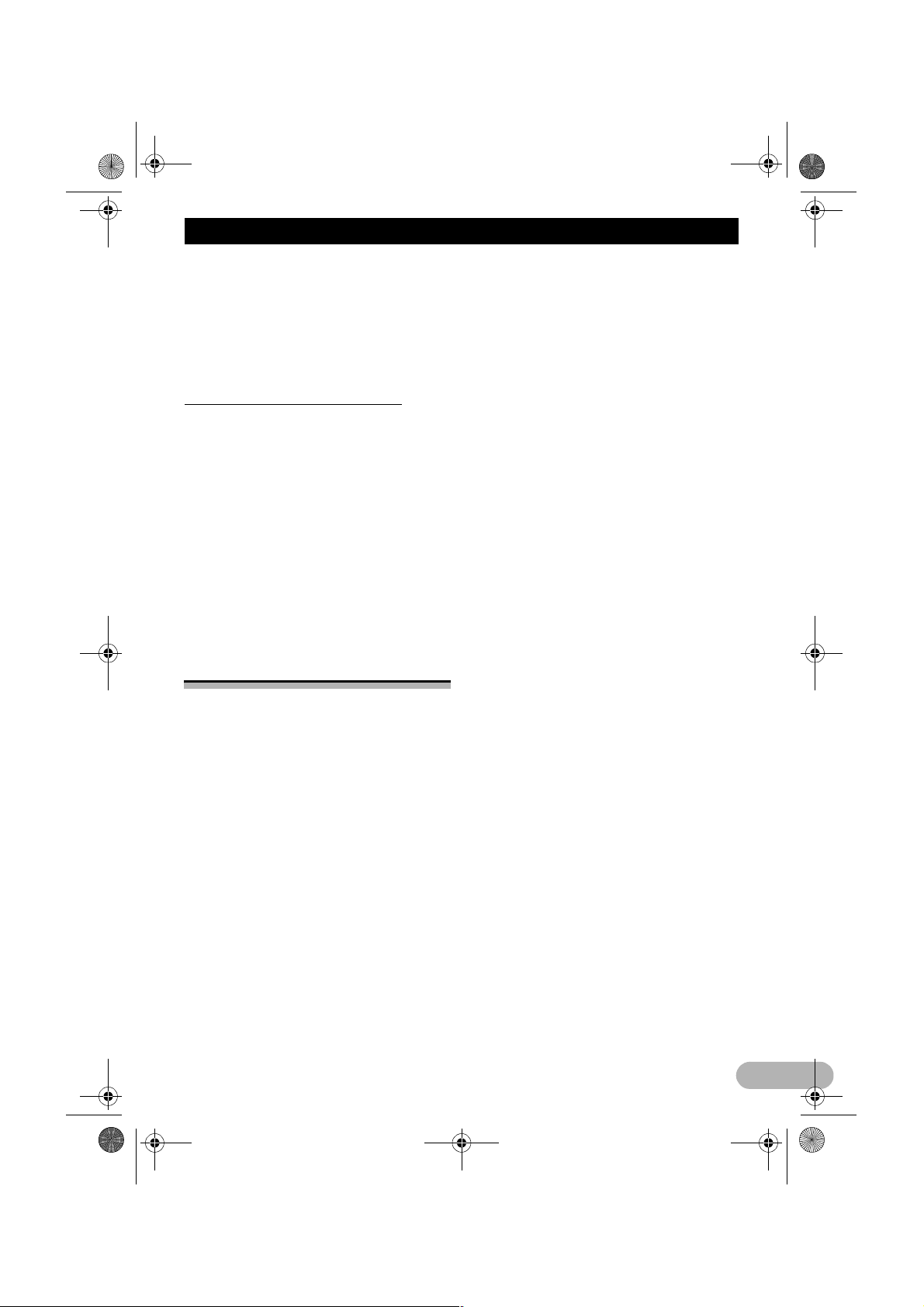
MAN-X3II-DA.fm Page 13 Thursday, April 10, 2008 9:19 AM
Indledning
❒ Efter at disken er fjernet fra åbningen,
opbevares den i omslaget.
• Referencerne angives på følgende måde:
f.eks.)
➲ For enkeltheder om betjeningerne se
“Ændring af betingelserne for
ruteberegning” på side 50
Definition af anvendt terminologi
“Frontdisplay” og “Bagdisplay”
I denne vejledning omtales den skærm, som
er fastgjort til huset af navigationgsenheden,
som “frontdisplay”. En yderligere valgfri
skærm, som anskaffes til brug i forbindelse
med navigationsenheden, omtales som
“bagdisplay”.
“Videobillede”
I denne vejledning betyder “Videobillede” det
bevægelige billede fra DVD-Video, DivX,
iPod-video og det udstyr, som tilsluttes
produktet med et RCA-kabel, f.eks.
almindeligt AV-udstyr.
Vigtige
sikkerhedshenvisninger
Inden du bruger dit navigationssystem, bør du
læse og forstå sikkerhedshenvisningerne
nedenfor:
❒ Læs hele vejledningen, inden du betjener
dette navigationssystem.
❒ Navigationsfunktionerne af dit
navigationssystem (og ekstraudstyret
bakkamera, hvis det er blevet købt) er kun
beregnet som en hjælp til betjeningen af dit
køretøj. Det er ikke en erstatning for din
opmærksomhed, dømmekraft og
påpasselighed, når du kører.
❒ Brug ikke dette navigationssystem (eller
ekstraudstyret bakkamera, hvis det er
blevet købt), hvis dette på nogen måde vil
aflede din opmærksomhed fra den sikre
betjening af dit køretøj. Overhold altid
reglerne for sikker kørsel og følg alle
eksisterende trafikregler. Hvis du oplever
problemer med at betjene systemet eller
læse displayet, skal du parkere dit køretøj
et sikkert sted og trække håndbremsen,
inden du foretager de nødvendige
justeringer.
❒ Giv aldrig andre lov til at bruge systemet,
medmindre de har læst og forstået
betjeningsvejledningen.
❒ Brug aldrig dette navigationssystem til at
finde vej til hospitaler, politistationer eller
lignende steder i en nødsituation. Ring til
alarmcentralen i stedet for.
❒ Oplysninger om ruten og styringen, der
vises af dette udstyr, tjener kun til
referenceformål. De vil muligvis ikke
nøjagtigt gengive de nyeste mulige ruter,
vejforhold, ensrettede veje, lukkede veje
eller trafikbegrænsninger.
❒ Gældende trafikbegrænsninger og -
anbefalinger bør altid gives højere prioritet
end den styring, der gives af
navigationssystemet. Overhold altid
aktuelle trafikbegrænsninger, også hvis
navigationssystemet giver et modsat råd.
❒ Manglende indtastning af den lokale tid kan
medføre, at navigationssystemet giver
forkerte anvisninger om rute og styring.
❒ Navigationssystemets lydstyrke må aldrig
indstilles så højt, at man ikke kan høre
trafikken uden for bilen og
udrykningskøretøjer.
❒ Af hensyn til sikkerheden er bestemte
funktioner deaktiveret, når køretøjet ikke er
stoppet og/eller håndbremsen er trukket.
❒ Dataene på de disks, der følger med dette
navigationssystem, er leverandørens
intellektuelle ejendom, og leverandøren er
ansvarlig for deres indhold.
❒ Opbevar denne vejledning som reference i
forbindelse med betjeningsprocedurer og
forholdsregler.
❒ Vær meget opmærksom på alle advarsler i
vejledningen og følg anvisningerne nøje.
❒ Navigationsenheden må ikke installeres på
steder, hvor det kan (i) hæmme førerens
udsyn, (ii) have negativ indflydelse på
køretøjets betjeningssystemer eller
sikkerhedsfunktioner, inkl. airbags og
advarselslamper, eller (iii) nedsætte
førerens evne til at betjene køretøjet på en
sikker måde.
❒ Husk altid at bruge sikkerhedsselen under
kørslen. Hvis du involveres i en
trafikulykke, kan eventuelle skader være
betydeligt mere alvorlige, hvis
sikkerhedsselen ikke anvendes korrekt.
13
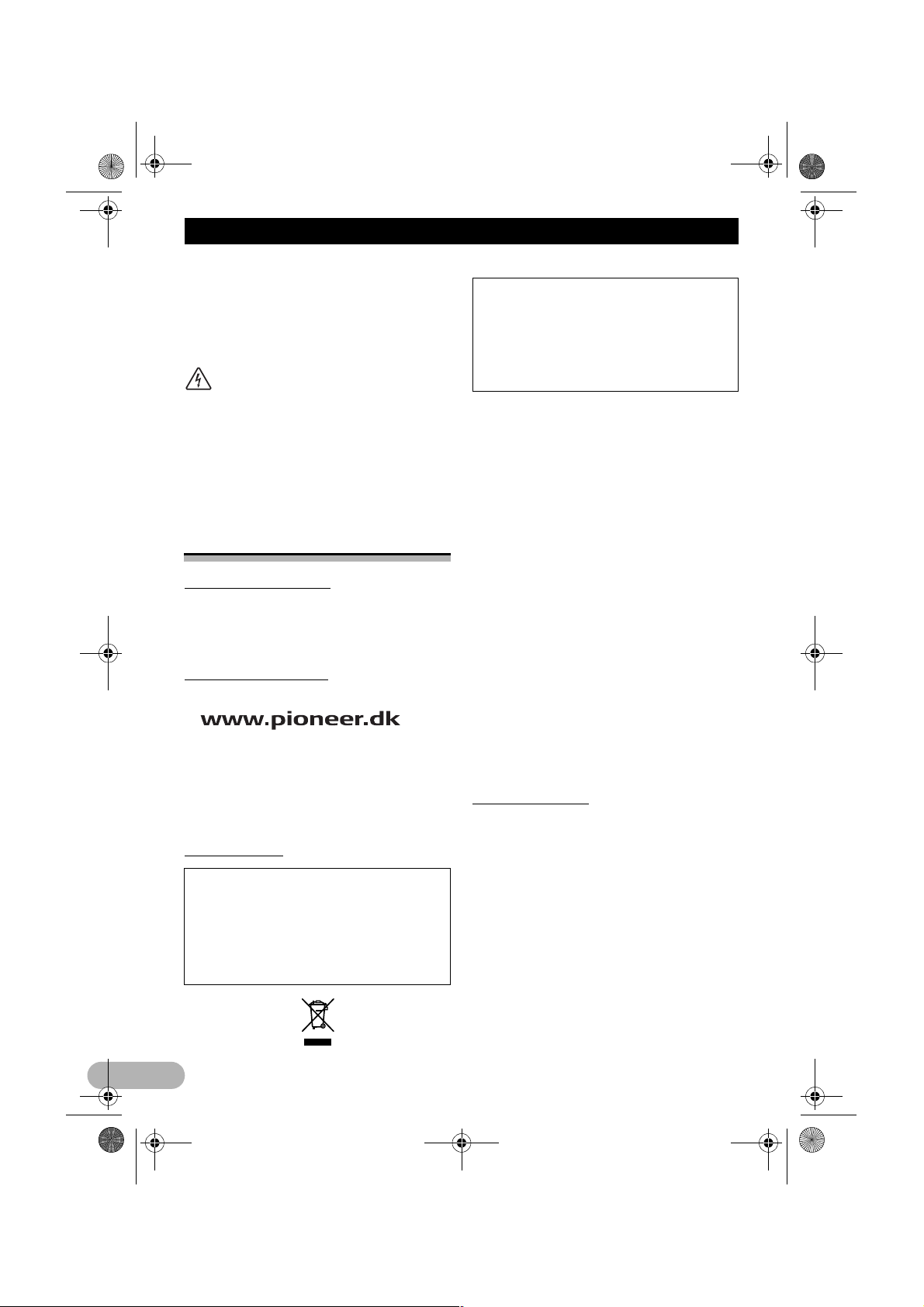
MAN-X3II-DA.fm Page 14 Thursday, April 10, 2008 9:19 AM
Indledning
❒ Anvendelse af de mest aktuelle kort-
DVD’er muliggør den mest nøjagtige
kortlægning af destinationen. OpdateringsDVD’er kan købes hos din lokale Pioneerforhandler.
❒ Brug aldrig hovedtelefoner under kørslen.
ADVARSEL
Forsøg ikke på selv at installere eller reparere
navigationssystemet. Installation eller
reparation af navigationssystemet, som
udføres af personer uden uddannelse i og
erfaring med elektronisk udstyr og biltilbehør,
kan være farlig og udsætte dig for fare for
elektriske stød eller andre risici.
Bemærkninger før brug af
systemet
I tilfælde af problemer
Hvis navigationssystemet ikke fungerer
korrekt, bør du henvende dig til din forhandler
eller den nærmeste autoriserede Pioneerserviceafdeling.
Besøg vores websted
Besøg os på følgende website:
• Registrér produktet. Oplysningerne om
købet vil blive arkiveret, således at køber
kan henvise til dem i tilfælde af et
forsikringskrav, f.eks. ved tab eller tyveri.
• På vores website kan du finde de sidste
nyheder om Pioneer Corporation.
Forholdsregler
“CLASS 1 LASER PRODUCT”
Dette produkt indeholder en laserdiode af en
højere klasse end 1. Fjern ikke skærme og
forsøg ikke at få adgang til produktets
indvendige komponenter af hensyn til
sikkerheden. Alt servicearbejde bør
overlades til kvalificeret personale.
Hvis dette produkt bortskaffes, bør det ikke
blandes med almindeligt
husholdningsaffald. Der findes et særskilt
indsamlingssystem til brugte elektroniske
produkter, som kræver korrekt behandling,
genindvinding og genbrug i
overensstemmelse med lovgivningen.
Private husholdninger i EU-medlemslandene,
Schweiz og Norge må returnere deres brugte
elektroniske produkter gratis til dertil
beregnede indsamlingsfaciliteter eller til en
forhandler (ved køb af et nyt lignende
produkt). For lande, som ikke er nævnt
ovenfor, bedes man kontakte de lokale
myndigheder for oplysninger om den korrekte
bortskaffelsesmetode. Ved at gøre dette
sikrer man, at det brugte produkt underkastes
den nødvendige behandling, genindvinding
og genbrug og potentielle negative virkninger
på miljøet og menneskers helbred dermed
undgås.
!FORSIGTIG
• Denne enhed må ikke komme i kontakt
med væsker. Det kan medføre elektriske
stød. Kontakt med væsker kan desuden
forårsage beskadigelse af produktet, røg
og overophedning.
• Beskyt produktet mod fugt.
• Hvis batteriet kobles fra eller er afladet,
slettes hukommelsen, og den skal
programmeres forfra.
Om dette produkt
• Dette navigationssystem fungerer ikke
korrekt i nogen andre områder end Europa.
RDS-funktionen (radiodatasystem)
fungerer kun i områder med FM-stationer,
som udsender RDS-signaler. RDS-TMCtjenesten kan også bruges i et område,
hvor der er en station, som sender RDSTMC-signalet.
• Pioneer CarStereo-Pass er kun til
anvendelse i Tyskland.
14
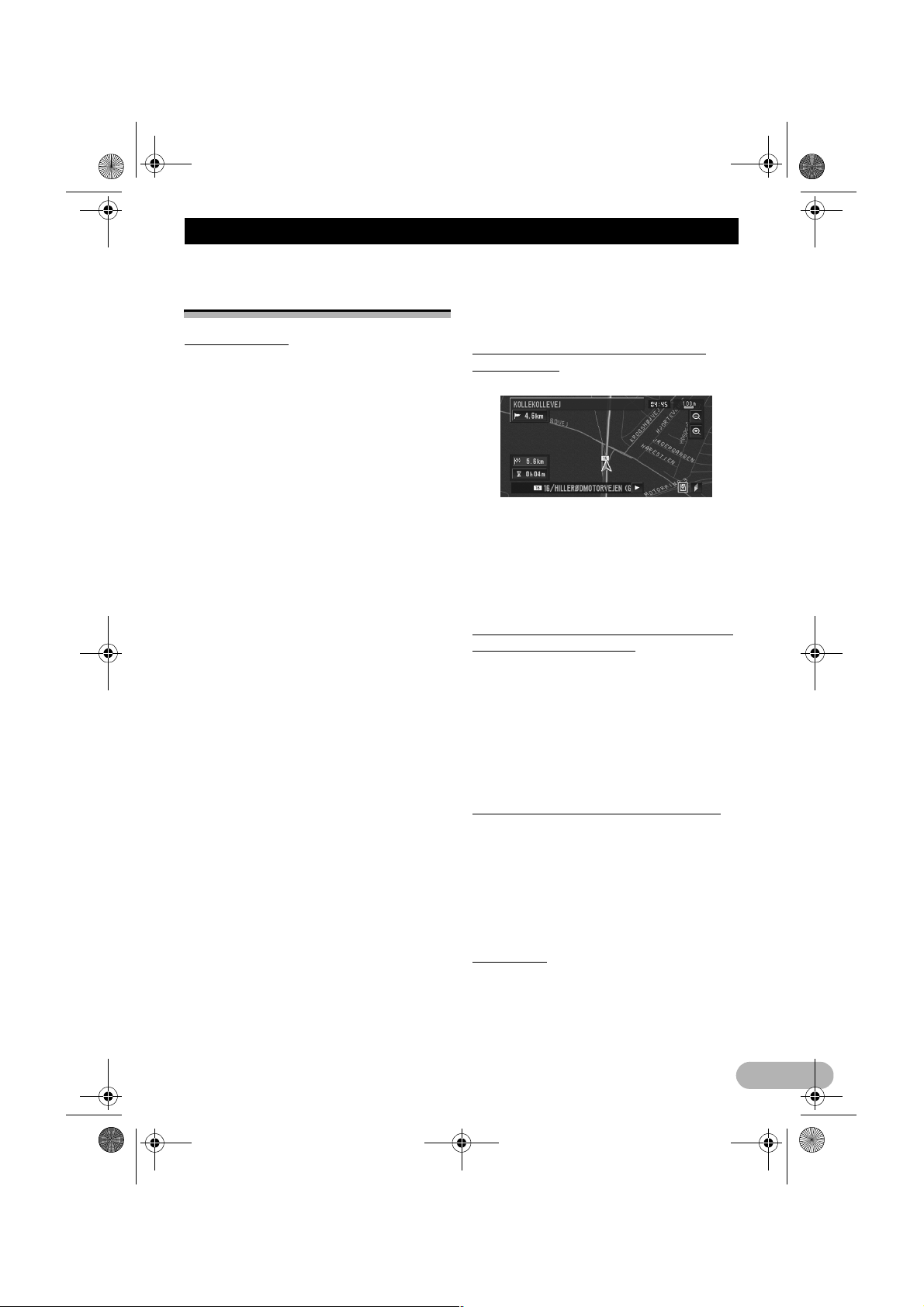
MAN-X3II-DA.fm Page 15 Thursday, April 10, 2008 9:19 AM
Indledning
Yderligere
sikkerhedsoplysninger
Håndbremselås
Bestemte funktioner, som tilbydes af dette
navigationssystem (f.eks. afspilning af DVDvideo og bestemte betjeninger af
berøringspanelets taster) kan være farlige og/
eller ulovlige, hvis de anvendes under
kørslen. For at forhindre af en sådan funktion
anvendes, mens køretøjet bevæger sig, er
der et aflåsningssystem, som registrerer,
hvornår håndbremsen trækkes og hvornår
køretøjet bevæger sig. Hvis du forsøger at
bruger de funktioner, som er nævnt ovenfor,
mens du kører, så deaktiveres de, indtil du
stopper køretøjet på et sikkert sted og trækker
håndbremsen. Du skal holde bremsepedalen
nede, før du slipper håndbremsen.
!ADVARSEL
• For at undgå fare for ulykker og
personskader samt mulig overtrædelse af
gældende lovgivning må
navigationssystemet ikke bruges sammen
med en videoskærm, som kan ses af
føreren.
• I nogle lande kan det endog være ulovligt
for andre personer end føreren at se på
billeder på et display i et køretøj. Hvor der
gælder bestemmelser af denne art, skal de
overholdes.
• Hvis man bruger håndbremsen for at se på
videoskærmen eller aktivere andre
funktioner, der tilbydes af
navigationssystemet, skal køretøjet
parkeres et sikkert sted og bremsepedalen
trædes ned, inden man slipper
håndbremsen, hvis køretøjet parkeres på
en bakke eller kan komme i bevægelse af
andre årsager, når håndbremsen slippes.
!FORSIGTIG
Hvis hastighedsimpulsledningen af en eller
årsag ikke er tilgængelig, anbefales det, at
anvende impulsgeneratoren ND-PG1
(sælges separat).
Hvis du forsøger at se videobilleder under
kørslen, vises advarslen “VIDEO VIEWING IS
NOT AVAILABLE WHILE DRIVING” på
skærmen. Hvis du vil se videobilleder på dette
display, skal du parkere køretøjet et sikkert
sted og trække håndbremsen. Du skal holde
bremsepedalen nede, før du slipper
håndbremsen.
Farveforskel mellem dag og nat på
kortdisplayet
Natdisplay
Eksemplerne i denne vejledning illustreres
ved hjælp af dagdisplayet. Når du kører om
natten, kan farverne afvige fra dem, der er vist
her.
➲ For enkeltheder om betjeningerne se “Dag/
Nat visning” på side 66
Ved brug af et display, som er tilsluttet
REAR OUT (VIDEO OUT)
Produktets REAR OUT (VIDEO OUT) er
beregnet til tilslutning af et display, der giver
passagererne på bagsædet mulighed for at
se videobilleder.
!ADVARSEL
Installer ALDRIG bagdisplayet på et sted,
hvor føreren kan se videobilleder under
kørslen.
Sådan undgår du tømning af batteriet
Sørg for, at bilens motor kører, når du
anvender dette produkt. Bruges enheden,
uden at bilens motor kører, kan batteriet
aflades.
!ADVARSEL
Må ikke anvendes til køretøjer uden ACCposition.
Bakkamera
Med et bakkamera som ekstraudstyr kan du
bruge navigationssystemet som en hjælp til at
holde øje med trailere eller når du skal bakke
i forbindelse med parkering.
15
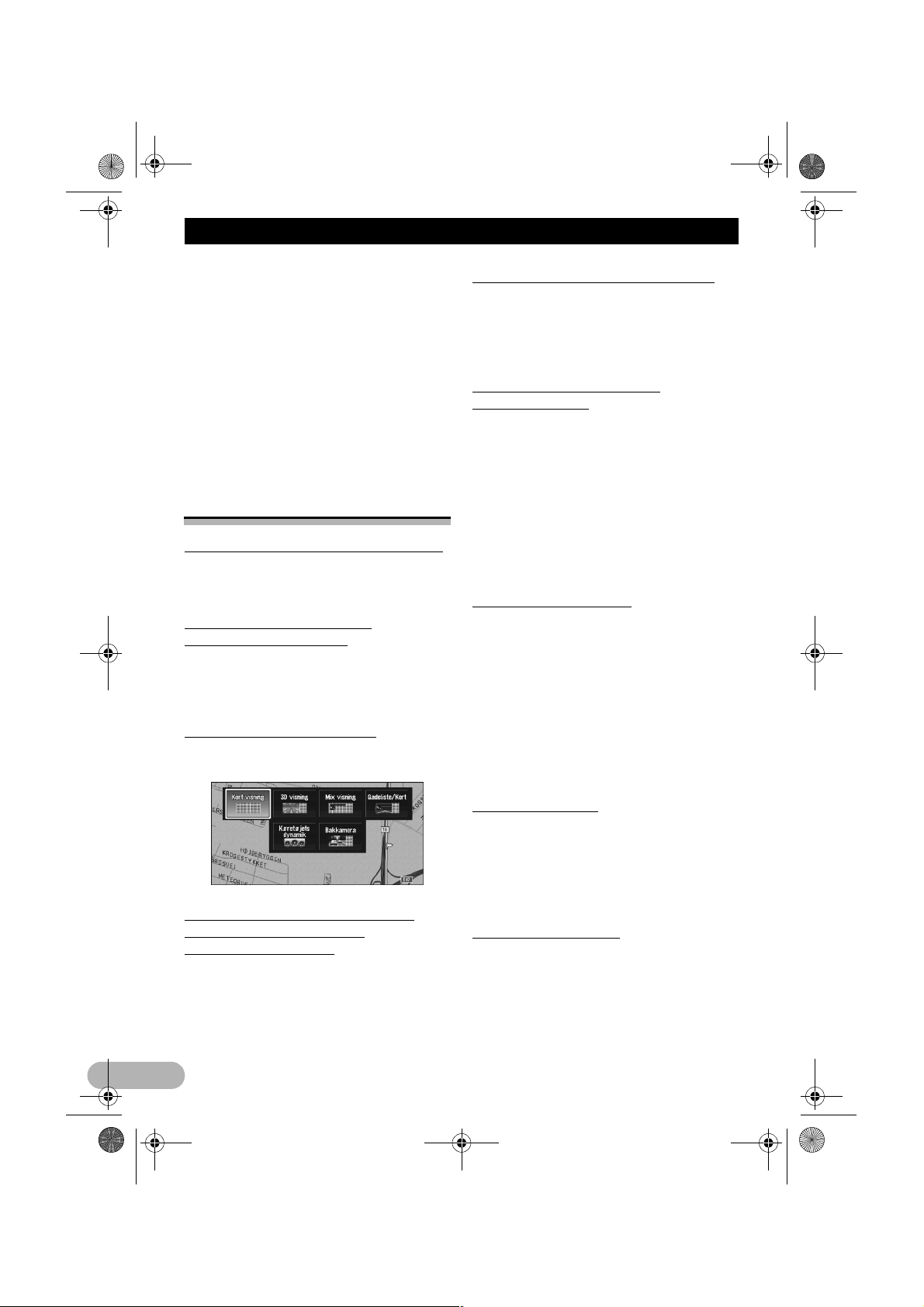
MAN-X3II-DA.fm Page 16 Thursday, April 10, 2008 9:19 AM
Indledning
!ADVARSEL
• SKÆRMBILLEDET KAN VÆRE
OMVENDT.
• BRUG KUN INDGANGEN TIL
BAKKAMERA MED OMVENDT BILLEDE
ELLER SPEJLBILLEDE. ANDEN BRUG
KAN MEDFØRE PERSONSKADER
ELLER SKADER PÅ MATERIEL.
!FORSIGTIG
Bagvisningstilstanden tjener til at bruge
navigationssystemet som en hjælp til at holde
øje med trailere eller når du skal bakke. Brug
ikke denne funktion til underholdningsformål.
Funktioner
Betjening af taster på berøringspanelet
Det er muligt at betjene navigationsfunktionen
og audiofunktionen ved hjælp af
berøringspanelets taster.
Kompatibelt med tilstanden
hukommelsesnavigation
Funktionerne til hukommelsesnavigation
følger med hardwaren. Detaljerede
oplysninger om dette finder du under
“Hukommelsesnavigation” på side 31.
Forskellige visningstilstande
Forskellige typer for skærmdisplay kan
vælges for navigationsstyring.
Funktionen automatisk omdirigering
Hvis du afviger fra den indstillede rute, vil
systemet genberegne ruten fra dette punkt,
således at du stadig er på vej til destinationen.
❒ Denne funktion fungerer måske ikke i
bestemte områder.
Tildel et originalbillede som
baggrundsbillede
Du kan lagre dine egne billeder på en CD-R /
-RW og DVD-R/-RW i JPEG-format og
importere originalbilleder til
navigationssystemet. Disse importerede
billeder kan vælges som baggrundsbillede.
❒ Importerede originalbilleder lagres i
hukommelsen, men lagringen kan ikke
garanteres fuldstændigt. Hvis
originalbilledets data slettes, kan du
indsætte CD-R/-RW og DVD-R/-RW’en
igen og genimportere originalbilledet.
Afspilning af DVD-video
Du kan afspille DVD-video, DVD-R
(videotilstand) og DVD-RW (videotilstand).
❒ Husk, at anvendelsen af dette system til
kommercielle eller offentlige formål kan
være en overtrædelse af ophavsmandens
rettigheder, der kan være beskyttet af lov
om ophavsret.
➲ For yderligere oplysninger se “Hvilke disks
kan afspilles?” på side 18.
➲ For yderligere oplysninger se “Håndtering
og pleje af disks” på side 141.
Mange forskellige oplysninger om
faciliteter for søgning efter
interessepunkter (POI)
Du kan søge efter din destination fra alle
områder. Databasen indeholder ca. 1,8
millioner interessepunkter.
16
Afspilning af CD’er
Afspilning af musik-CD/CD-R/CD-RW er
mulig.
➲ For yderligere oplysninger se “Hvilke disks
kan afspilles?” på side 18.
➲ For yderligere oplysninger se “Håndtering
og pleje af disks” på side 141.
Afspilning af MP3-filer
Det er muligt at afspille MP3-filer optaget på
CD-R/-RW/-ROM og DVD-R/-RW/-ROM.
❒ Med dette produkt følger kun licens til
privat, ikke-kommercielt brug, ikke licens
eller rettigheder til at bruge produktet til
kommerciel (dvs. indtægtsskabende)
realtidsudsendelse (jord, satellit, kabel og/
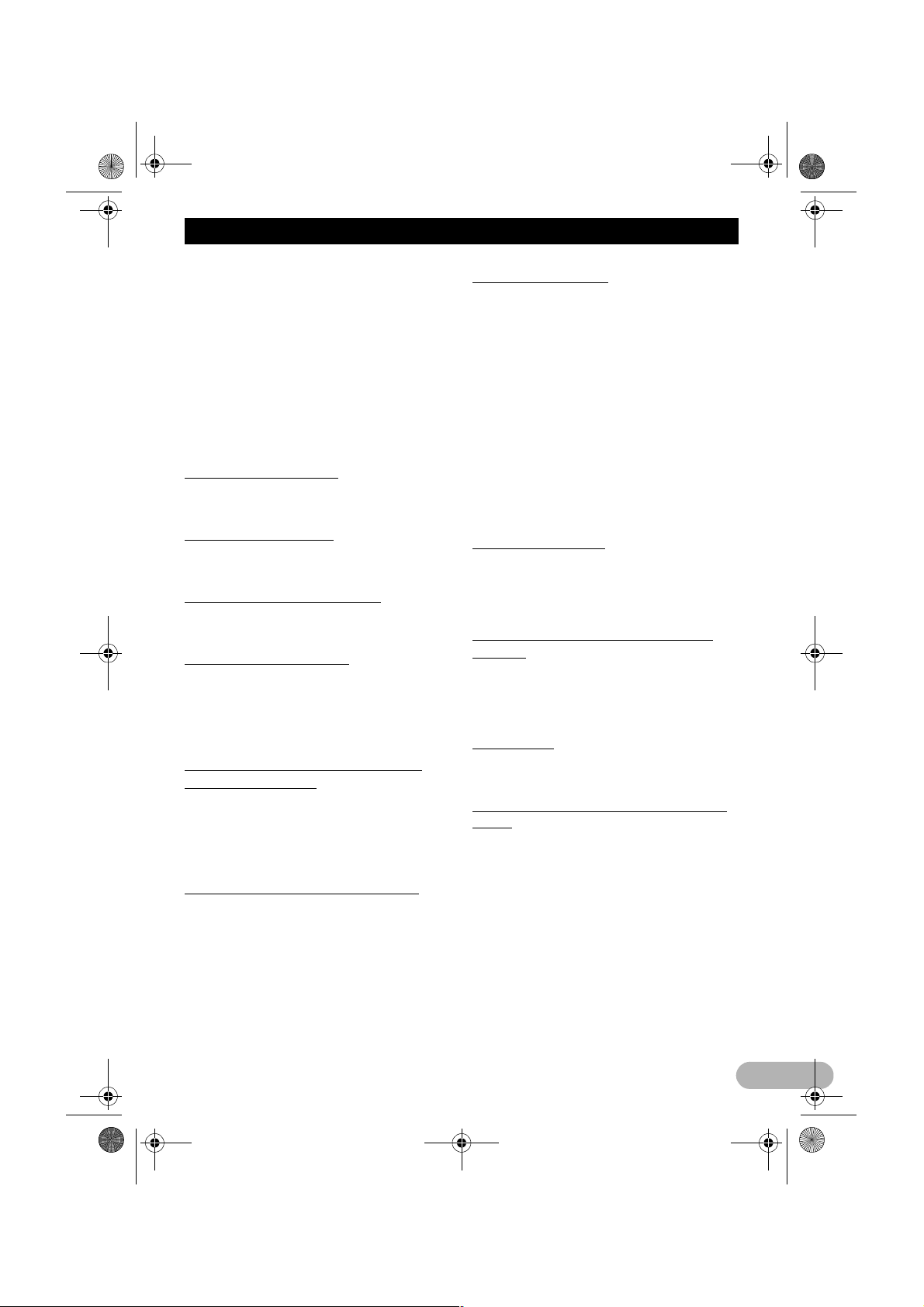
MAN-X3II-DA.fm Page 17 Thursday, April 10, 2008 9:19 AM
Indledning
eller andet medie), udsendelse/streaming
via internet, intranet og/eller andre net eller
til andre systemer til distribution af
elektronisk indhold, f.eks. betalingsaudio
eller “audio-on-demand”. Hertil kræves en
selvstændig licens. For yderligere
oplysninger besøg
http://www.mp3licensing.com.
➲ For yderligere oplysninger se “Hvilke disks
kan afspilles?” på side 18.
➲ For yderligere oplysninger se “Håndtering
og pleje af disks” på side 141.
Afspilning af WMA-filer
Du kan afspille WMA-filer optaget på CD-R/RW/-ROM og DVD-R/-RW/-ROM.
Afspilning af AAC-filer
Du kan afspille AAC-filer optaget på CD-R/RW/-ROM og DVD-R/-RW/-ROM.
Afspilning af DivX®-videofiler
Du kan afspille DivX-videofiler optaget på CDR/-RW/-ROM og DVD-R/-RW/-ROM.
NTSC/PAL-kompatibilitet
Dette produkt er NTSC/PAL-kompatibe lt. Hvis
du tilslutter andre komponenter til dette
produkt, skal du sikre dig, at de er kompatible
med det samme videosystem, ellers gengives
billederne ikke korrekt.
Automatiske lister over CD-titler og
MP3/WMA/AAC-filer
Titellister vises automatisk, når en CD TEXTMP3, WMA eller AAC-disk afspilles. Dette
system tilbyder audiofunktioner, som er lette
at betjene og muliggør afspilning ved at man
ganske enkelt vælger et emne fra listen.
Automatisk visning af stationsnavn
Mens man indstiller en RDS-station, kan man
få vist en liste over de stationer, man
modtager, med programservicenavnene.
Dette gør valg af station lettere.
❒ Hvis systemet ikke kan modtage
programservicenavnet, vises frekvensen i
stedet for.
iPod®-kompatibilitet
Når du bruger dette navigationssystem
sammen med interfacekablet for iPod
I200) (sælges separat) kan du styre en iPod
med dock-stik.
Se oplysningerne på vores website for
enkeltheder om kompatibilitet af iPod med
dette navigationssystem.
❒ For at opnå maksimal ydelse anbefaler vi,
at den seneste version af iPod-softwaren
anvendes.
❒ Betjeningen kan variere afhængigt af iPods
softwareversion.
❒ iPod er et varemærke tilhørende Apple,
Inc., der er registreret i USA og andre
lande.
®
(CD-
Håndfri telefonering
Ved hjælp af en Bluetooth-adapter (f.eks. CDBTB200) (sælges separat) giver enheden
mulighed for let håndfri telefonering med
trådløs Bluetooth-teknologi.
Kompatibilitet med Bluetooth audioafspiller
Ved hjælp af en Bluetooth-adapter (f.eks. CDBTB200) (sælges separat) kan du styre en
Bluetooth-audioafspiller med trådløs
Bluetooth-teknologi.
Multi-aspekt
Du kan skifte displayet om mellem wide
screen, letter box og panscan.
Multi-audio, multi-undertekst og multivinkel
Du kan efter eget ønske skifte mellem flere
audiosystemer, flere undertekstsprog og
visning af en scene, der er optaget på en
DVD, fra flere vinkler.
❒ Dette produkt indeholder ophavsretsligt
beskyttet teknologi, som er beskyttet af
metodekrav af bestemte US-patenter og
andre intellektuelle ejendomsrettigheder,
som ejes af Macrovision Corporation og
andre rettighedsindehavere. Anvendelsen
af denne ophavsretsligt beskyttede
teknologi skal godkendes af Macrovision
Corporation og er udelukkende beregnet til
brug i hjemmet og anden begrænset brug,
medmindre andet er godkendt af
17
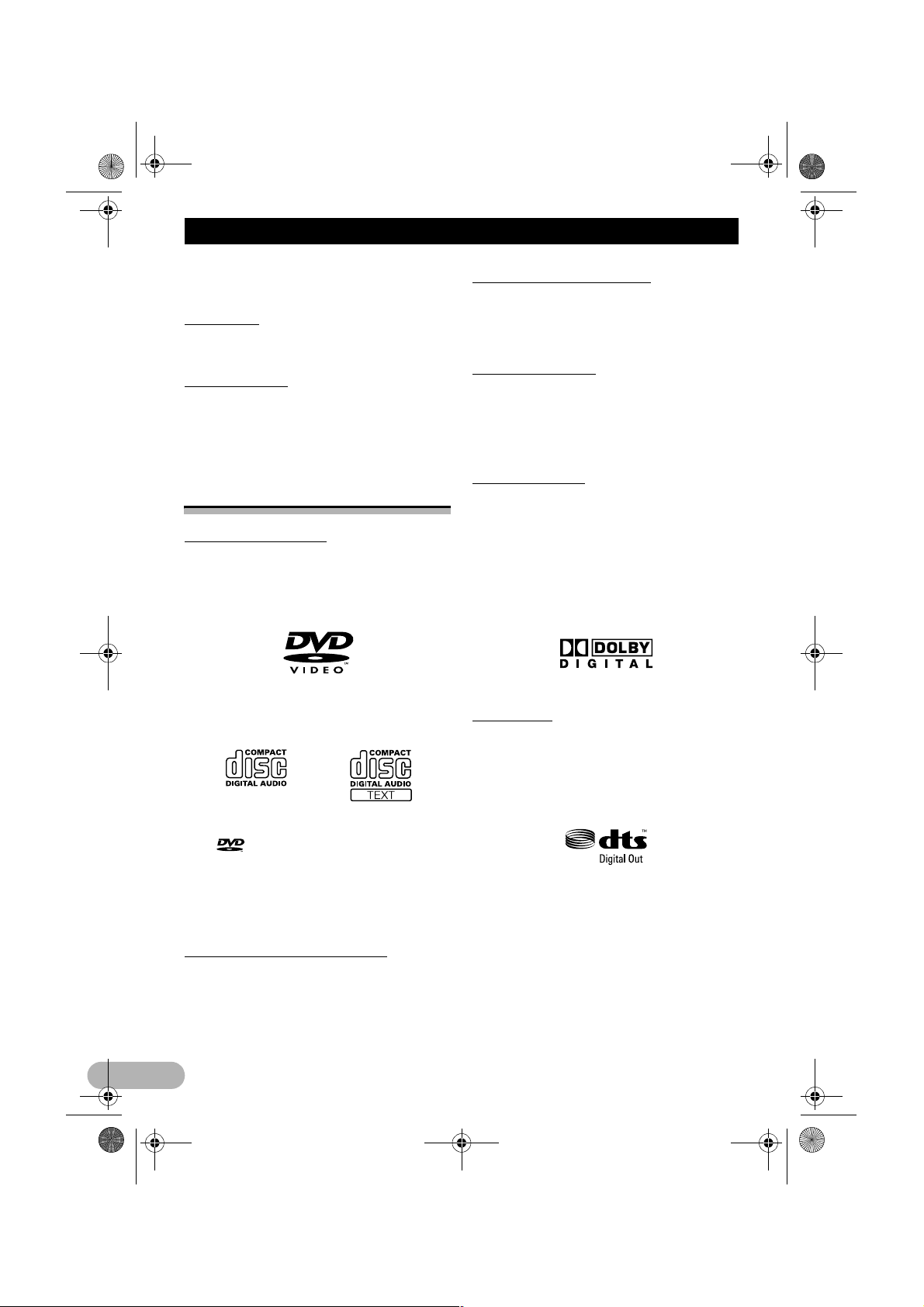
MAN-X3II-DA.fm Page 18 Thursday, April 10, 2008 9:19 AM
Indledning
Macrovision Corporation. Reverse
engineering eller adskillelse er forbudt.
Bagdisplay
Video fra kilder med billede kan vises på
bagskærmen.
Bakkamera klar
Du kan vise, hvad der er bag køretøjet, ved at
tilslutte et bakkamera (f.eks. ND-BC2)
(sælges separat).
➲ Detaljerede oplysninger om dette finder du
under “Bakkamera” på side 15.
Hvilke disks kan afspilles?
Om DVD-video og CD
DVD- og CD-disks med de logoer, som vises
generelt nedenfor, kan afspilles på det
indbyggede DVD-drev.
DVD-Video
CD
Om skiver med dobbelt lag
Enheden kan ikke afspille DVD-R/-RW-skiver
optaget ved hjælp af Layer Jump Recording.
Du kan få flere oplysninger om denne metode
i betjeningvejledningen til dit udstyr.
Om DVD-kortdisks
Du kan kun bruge disks, som er beregnet til
dette navigationssystem. Brug kun disks, som
er godkendt af Pioneer.
➲ Detaljerede oplysninger om dette finder du
under “DVD-kortdisks” på side 141.
Om Dolby Digital
AVIC-X3II downmixer Dolby Digital-signaler
internt, og lyden udsendes fra
stereoanlægget. (Forsynet med optisk
udgang for fremtidig udvidelse.)
❒ Fremstillet med licens fra Dolby
Laboratories. “Dolby” og dobbelt-Dsymbolet er varemærker tilhørende Dolby
Laboratories.
Om DTS-lyd
Der kan kun vælges digitalt output af DTSaudio. Hvis denne enheds optiske digitale
udgange ikke er tilsluttet, udsendes der ikke
DTS-audio, og der skal vælges en anden
audioindstilling end DTS.
❒ er et varemærke, der ejes af DVD
Format/Logo Licensing Corporation.
❒ Det er ikke muligt af afspille DVD-audio-
disks. Dette DVD-drev kan muligvis ikke
afspille alle disks, som er forsynet med
symbolerne ovenfor.
Om diske optaget med AVCHD
Denne enhed er ikke kompatibel med disks,
der er optaget med AVCHD-formatet
(Advanced Video Codec High Definition).
Isæt ikke AVCHD-disks. De skubbes muligvis
ikke ud igen, hvis de isættes.
18
Fremstillet på licens under amerikansk
patentnr.: 5,451,942 og andre amerikanske
og verdenspatenter, der er udstedt og
afventes. DTS og DTS Digital Out er
indregistrerede varemærker, og DTS logoer
og symbol er varemærker, der tilhører DTS,
Inc. © 1996-2007 DTS, Inc. Alle rettigheder
forbeholdes.
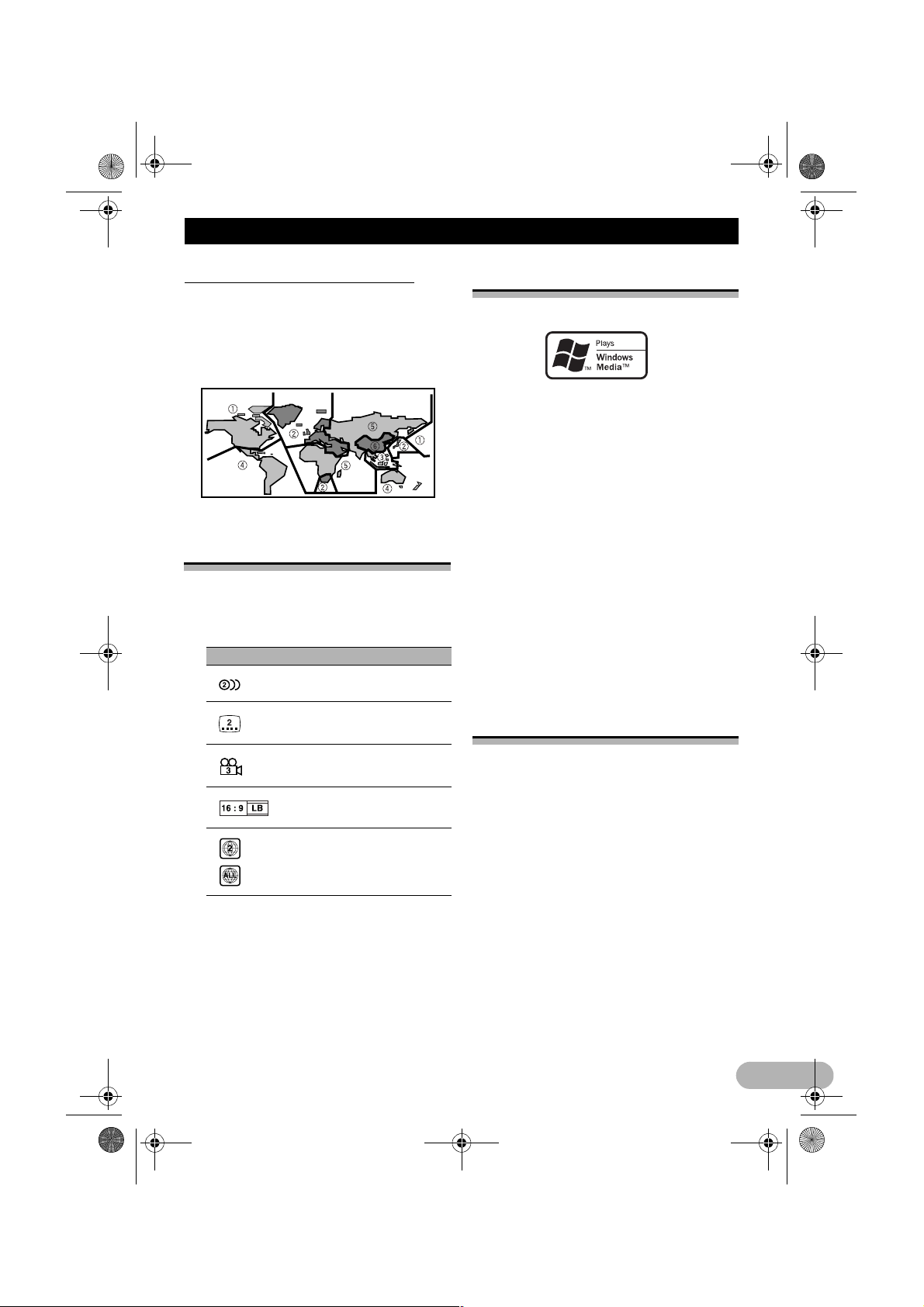
MAN-X3II-DA.fm Page 19 Thursday, April 10, 2008 9:19 AM
Indledning
Regionsnumre for DVD-videodisks
DVD-videodisks med inkompatible
regionsnumre kan ikke afspilles på dette
DVD-drev. Afspillerens regionsnummer
findes på bunden af dette produkt.
Illustrationen nedenfor viser regionerne og de
tilsvarende regionsnumre.
Betydningen af symbolerne
på DVD'er
Symbolerne nedenfor findes på DVDdisklabels og omslag. De angiver, hvilken
type billeder og lyd der er indspillet på disken,
og de funktioner, du kan bruge.
Symbol Betydning
Angiver antallet af audiosystemer.
Angiver antallet af
undertekstsprog.
Om WMA
Windows Media™-logoet, der er trykt på
æsken, viser, at denne enhed kan afspille
WMA-data. WMA er en forkortelse for
Windows Media Audio og henviser til en
lydkompressionsteknologi udviklet af
Microsoft Corporation. WMA-data kodes ved
hjælp af Windows Media Player version 7 eller
senere. Windows Media og Windows-logoet
er varemærker eller registrerede varemærker
tilhørende Microsoft Corporation i USA og/
eller andre lande.
Bemærkninger
• Denne enhed vil muligvis ikke fungere korrekt
afhængigt af det program, der bruges til at kode
WMA-filer.
• Afhængigt af, hvilken version af Windows
MediaPlayer der blev brugt til at kode WMA-filer,
vises albumnavne og andre tekstoplysninger
muligvis ikke korrekt.
• Der kan være en lille forsinkelse, når man starter
afspilningen af WMA-filer kodet med billeddata.
Om AAC
Angiver antallet af kameravinkler.
Angiver billedstørrelsen
(aspektforhold: forhold mellem
skærmens bredde og højde).
Angiver antallet af regioner, hvor
afspilning er mulig.
Hvis der er andre mærker end de angivne på
DVD-diskens labels og emballage, så spørg
leverandøren af DVD-disken om deres
betydning.
AAC er en forkortelse af Advanced Audio
Coding, som er de
lydkomprimeringsteknologistandard, der
anvendes med MPEG -2 og MPEG -4.
Forskellige applikationer kan anvendes til at
kode AAC-filer med filformater og udvidelser
er forskellige afhængigt af den applikation,
som anvendes til kodningen. Denne enhed
afspiller AAC-filer kodet med iTunes
4.6.
❒ iTunes er et varemærke tilhørende Apple,
Inc., der er registreret i USA og andre
lande.
®
version
19
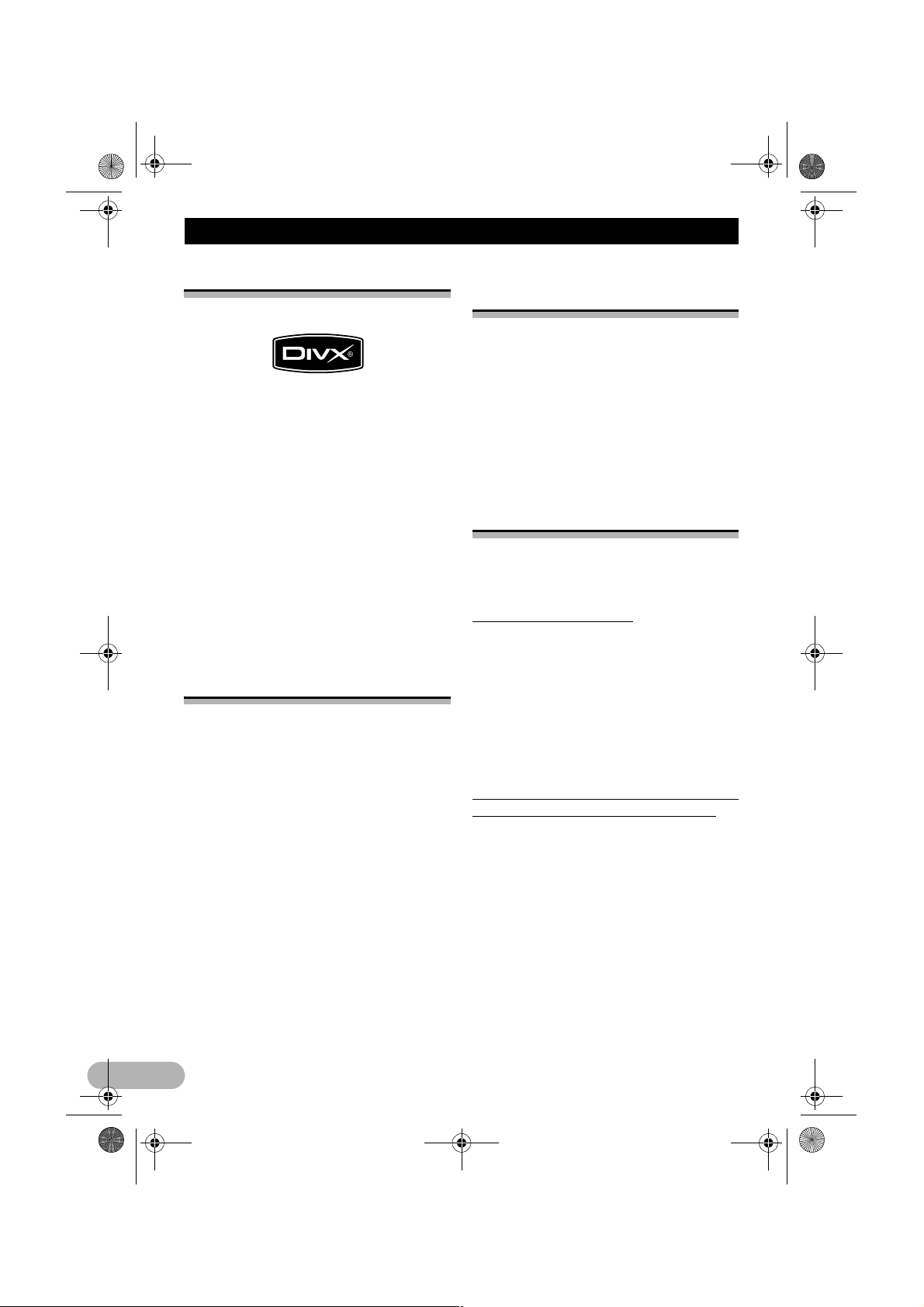
MAN-X3II-DA.fm Page 20 Thursday, April 10, 2008 9:19 AM
Indledning
Om DivX
DivX er et komprimeret digitalt videoformat
lavet af DivX
Enheden kan afspille DivX-videofiler optaget
på CD-R/RW/ROM og DVD-R/RW/ROM. For
at benytte samme terminologi som DVDvideo betegnes de individuelle DivX-videofiler
som "Titler". Husk, ved navngivningen af filer/
titler, som skal brændes på CD-R/RW eller
DVD-R/RW, at de som standard afspilles i
alfabetisk rækkefølge. Officielt DivX
certificeret produkt Afspiller alle versioner af
DivX
standardafspilning af DivX
❒ DivX, DivX Certified og tilhørende logoer er
varemærker tilhørende DivX, Inc. og
benyttes på licens.
®
-videokodeks fra DivX, Inc.
®
-video (inkl. DivX® 6)med
®
-mediefiler.
Beskyttelse af LCD-panelet
og skærmen
❒ Lad ikke direkte sollys falde på LCD-
skærmen, når dette produkt ikke anvendes.
Længerevarende udsættelse for direkte
sollys kan medføre fejl på LCD-skærmen
p.g.a. de høje temperaturer.
❒ Hvis du bruger en mobiltelefon, skal dens
antenne holdes væk fra LCD-skærmen, da
der ellers kan opstå forstyrrelser af
videoen, f.eks. pletter eller farvede striber.
❒ For at beskytte LCD-skærmen mod
eventuel beskadigelse skal du trykke på de
berøringspanelets taster med fingeren.
(Pennen følger med til kalibreringsbrug.
Den må ikke bruges til almindelig
betjening.)
❒ Justeres LCD-panelets vinkel med magt,
kan LCD-panelet blive beskadiget.
20
Behagelig visning på LCDdisplayet
På grund af LCD-skærmens konstruktion er
synsvinklen begrænset. Synsvinklen (vandret
og lodret) kan imidlertid øges, hvis tætheden
af videoens sorte farve justeres ved hjælp af
Brightness. Første gang dette gøres, skal
tætheden for sort justeres iht. synsvinklen
(lodret og vandret), så der opnås et klart
billede. Dimmer kan også bruges til at justere
selve LCD-skærmens lysstyrke, så den
passer til dine personlige præferencer.
Nulstilling af
mikroprocessoren
®
-
!FORSIGTIG
Et tryk på knappen RESET sletter indholdet af
systemets hukommelse.
Om de data, som slettes
Oplysningerne slettes, hvis du trykker på
knappen RESET eller kobler den gule ledning
fra batteriet (eller fjerner selve batteriet).
Følgende emner slettes dog ikke:
• Status for sensorindlæring og kørsel
• Hukommelsesområder med manuel
hukommelse
• Områder der skal undgås
• Registrerede steder i “Adressebog”
Nulstilling af navigationssystemet uden
ændring af indstillingshukommelsen
Et tryk på navigationssystemets knap RESET
giver dig mulighed for at nulstille
mikroprocessoren til de oprindelige
indstillinger uden at ændre
tilstandshukommelsen.
Mikroprocessoren skal nulstilles i følgende
tilfælde:
• Inden produktet bruges for første gang,
efter det er monteret.
• Hvis produktet ikke fungerer korrekt.
• Hvis der ser ud til at være problemer med
systemets drift.
• Når kombinationen af udstyr ændres.
• Når yderligere produkter, som er tilsluttet
navigationssystemet, tilføjes eller fjernes.
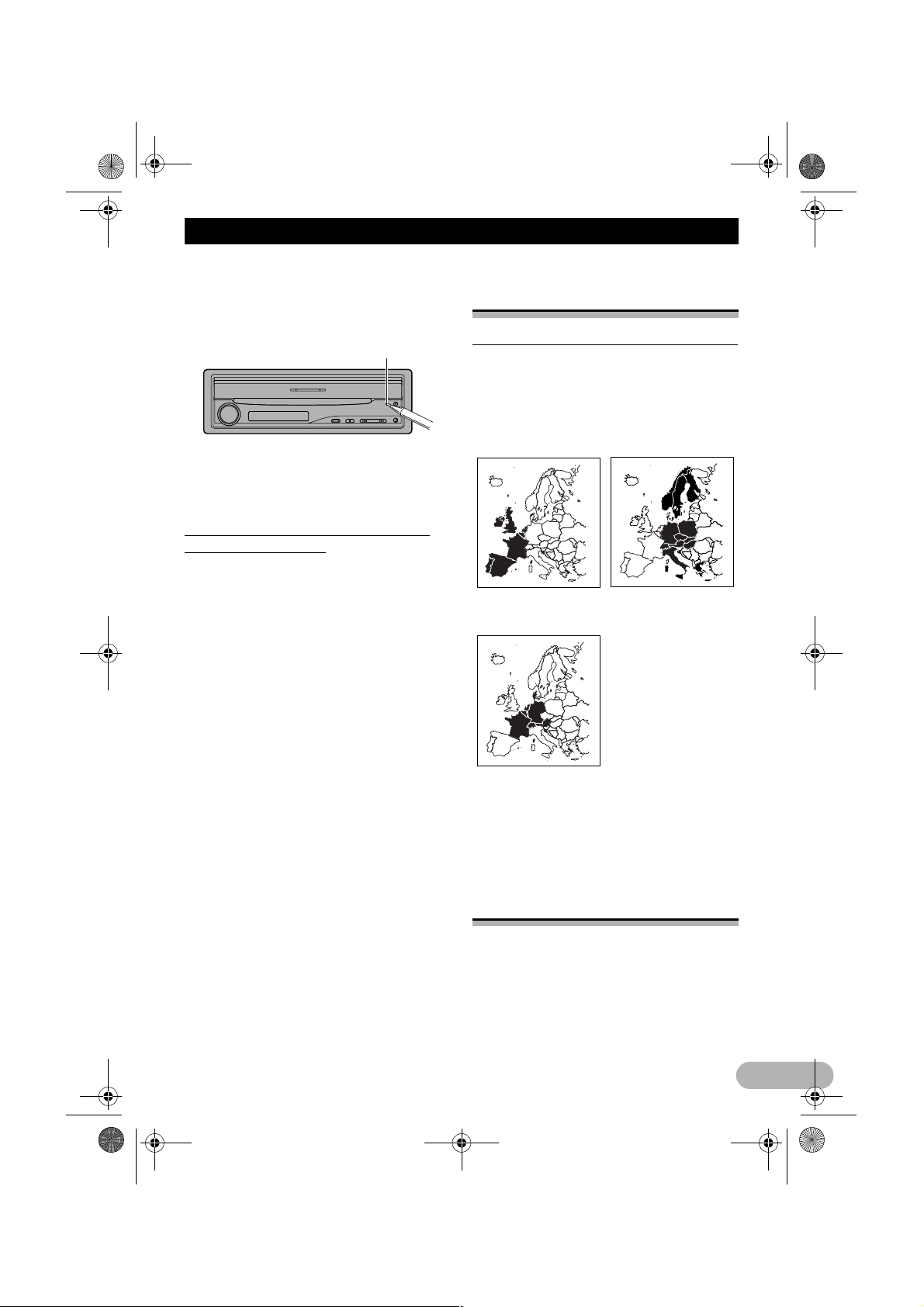
MAN-X3II-DA.fm Page 21 Thursday, April 10, 2008 9:19 AM
Indledning
1. Slå tændingskontakten fra.
2. Tryk på knappen RESET med spidsen af
en kuglepen eller et andet spidst
instrument.
RESET-knap
❒ Hvis du har tilsluttet andet udstyr (f.eks. en
Bluetooth-adapter) til dette
navigationssystem, skal du huske også at
nulstille dette udstyr.
Nulstilling af navigationssystemet til
standardindstillingen
Gør følgende, hvis du vil slette de lagrede
indstillinger og sætte navigationssystemet
tilbage til standardindstillingerne.
1. Tænd for motoren eller sæt
tændingskontakten til ACC-positionen.
2. Tryk på knappen RESET med spidsen af
en kuglepen eller et andet spidst
instrument.
❒ Nogle navigationsindstillinger og -data
slettes ikke.
DVD-kortdisks for
navigationssystemet
Konfiguration af data indspillet på disks
Kortet til dette navigationssystem leveres på
tre disks; for det vestlige, det centrale og det
østlige område. Indstil den disk, der skal
bruges, i overensstemmelse med din
destination og aktuelle position.
Følgende områder er indspillet på diskene:
Vestområde-disk Østområde-disk
Kort over det centrale
område
❒ Fjernelse af disken og isætning af en anden
disk får navigationssystemet til at genstarte
automatisk og genindlæse den nye rute.
(Denne automatiske “omdirigering” kan
ikke annulleres.)
Første anvendelse
Hvis den første indlæring ikke er gennemført,
vises følgende skærmbillede.
* Hvis der vises en meddelelse, tryk på
[OK].
21
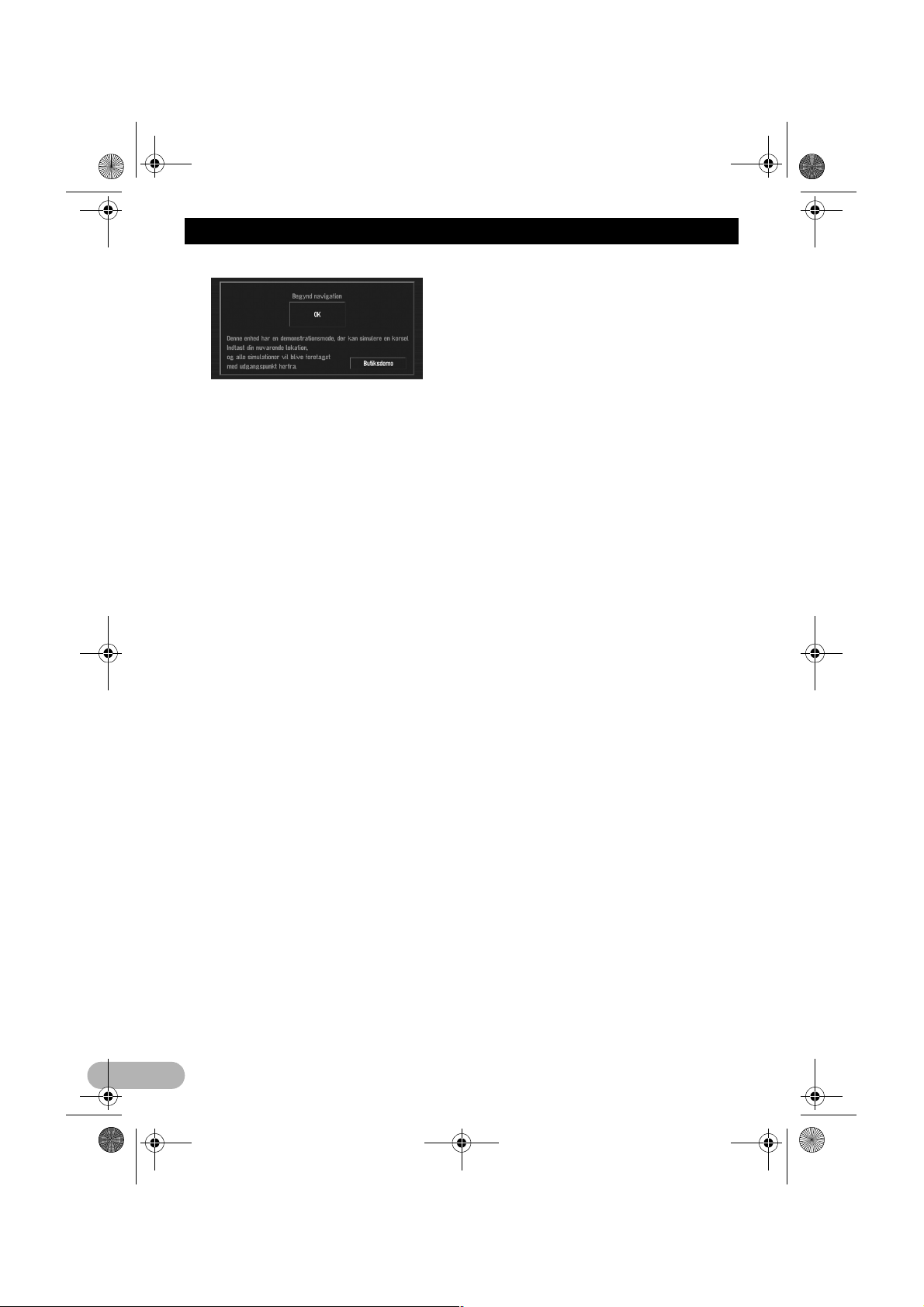
MAN-X3II-DA.fm Page 22 Thursday, April 10, 2008 9:19 AM
Indledning
Når navigationssystemet begynder at køre
første gang, starter 3D Hybrid Sensor
automatisk den første indlæring. Indtil 3Dhybridsensorens første indlæring er afsluttet,
udføres positioneringen kun af GPSsatellitterne, så køretøjets stedangivelse er
muligvis ikke helt nøjagtig. Det er ikke en fejl.
Når den første indlæring er afsluttet, vil bilens
stedangivelse kunne registreres med stor
nøjagtighed.
❒ [Butiksdemo] er den demonstration, der
anvendes i butikken. Tryk ikke på
[Butiksdemo].
➲ Hvis der vises en fejlmeddelelse under den
første indlæsning, se “Meddelelser og
hvordan man bør reagere på dem” på side
123.
22
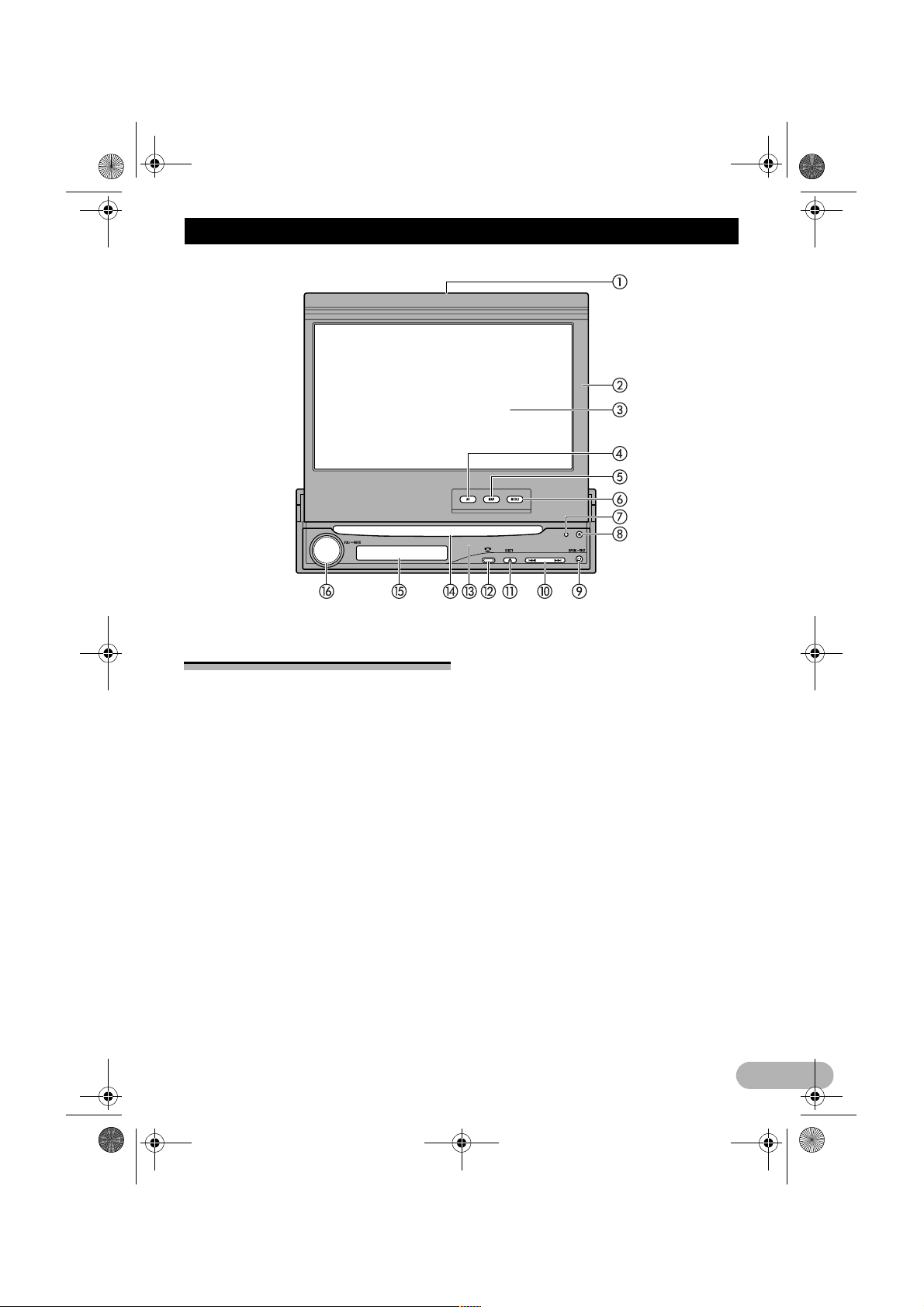
MAN-X3II-DA.fm Page 23 Thursday, April 10, 2008 9:19 AM
Grundlæggende betjening
Grundl æggende betjening
Navigationsenhed
Dette afsnit indeholder oplysninger om
delenes navne og de hovedfunktioner, som
kan betjenes med knapperne.
햲 Disk-indikator
Denne indikator lyser, når der sættes en disk
i navigationssystemet.
햳 LCD-panel
햴 LCD-skærm
햵 AV-knap
Tryk på knappen for at få vist AVbetjeningsskærmen.
햶 MAP-knap
Tryk for at få vist kort eller skift
visningstilstand.
햷 MENU-knap
Tryk for at få vist navigations- eller AVmenuen.
햸 RESET-knap
➲ For enkeltheder om betjeningerne se
“Nulstilling af mikroprocessoren” på side 20
햹 DETACH-knap
Tryk her for at tage frontpanelet af
displayenheden.
➲ For enkeltheder om betjeningerne se
“Fjernelse af frontpanelet” på side 26
햺 OPEN/CLOSE-knap
Tryk for at åbne eller lukke LCD-panelet.
Hold knappen nede for at få vist
skærmbilledet Flap Setup.
➲ For enkeltheder om “Flap Setup” se
“Justering af LCD-panelets vinkel” på side
25.
햻 7/9-knap
Tryk for at udføre manuel søgetuning, hurtig
frem- eller tilbagespoling og sporsøgning.
햽 EJECT-knap
햾 PHONE-knap
Tryk for at få vist BT-TEL-
betjeningsskærmen.
Tryk og hold for at ændre indikationen af
underdisplay i følgende rækkefølge:
Present time – No indication – AV source
information
23
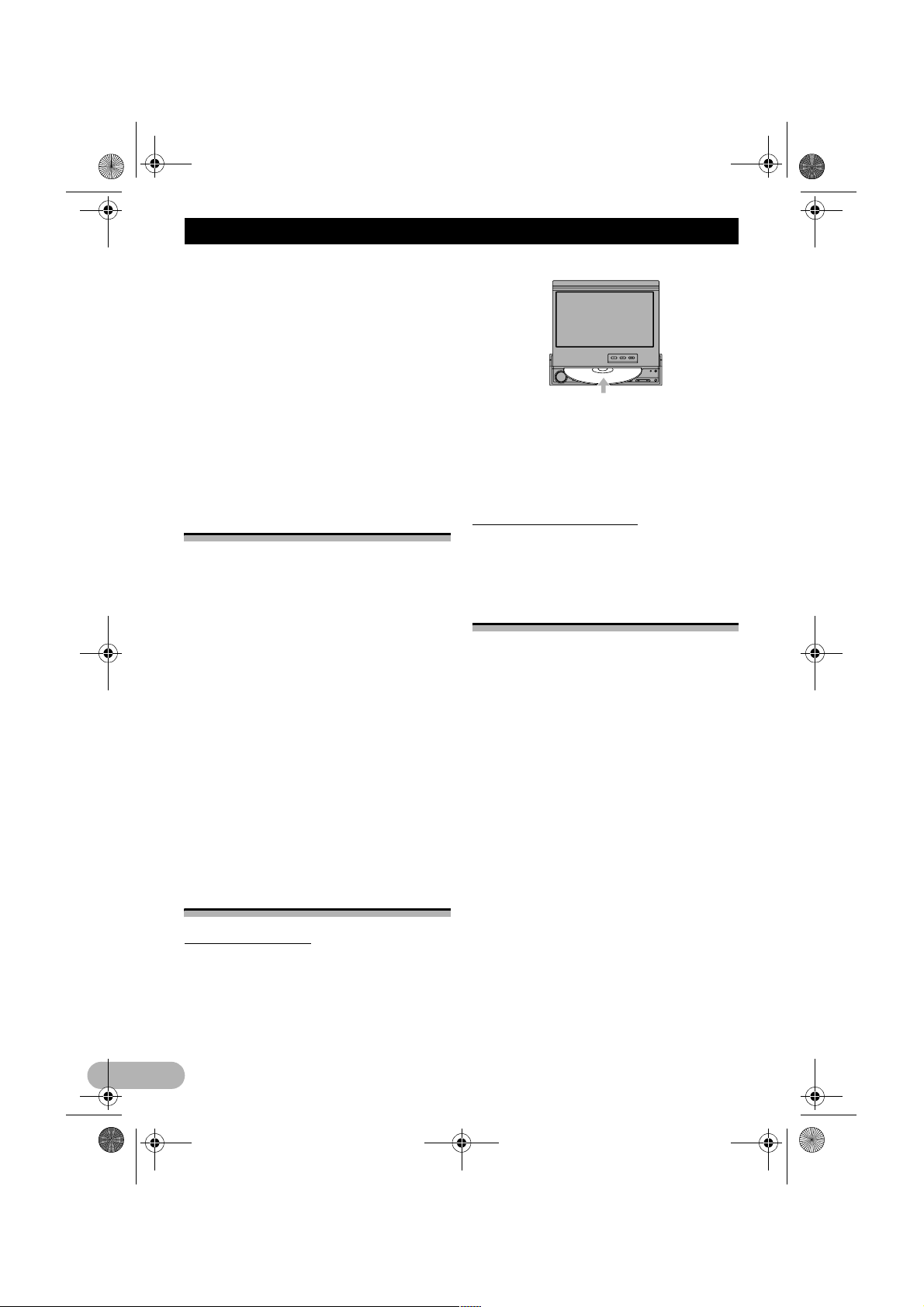
MAN-X3II-DA.fm Page 24 Thursday, April 10, 2008 9:19 AM
Grundlæggende betjening
➲ For enkeltheder om betjeningerne se
“Håndfri telefonering” på side 90
햿 Frontpanel
헀 Diskåbning
헁 Underdisplay
Viser aktuelt klokkeslæt og oplysninger om
AV-kilden, som spiller i øjeblikket.
헂 VOLUME-knap
Drej for at justere AV-lydstyrke (lyd og video)
eller tryk for at ændre AV-kilde. Tryk på og
hold knappen VOLUME nede for at afbryde
kildens lyd.
Forløb fra opstart til
afslutning
❒ Hvis programmet ikke er installeret, se side
130 og installér programmet.
1. Start motoren.
Navigationssystemet tændes også.
Efter et øjeblik vises
navigationsåbningsskærmen i nogle
sekunder. Derefter vises der en meddelelse.
❒ Sæt Pioneer DVD-kortdisken ind i
diskåbningen.
2. Kontrollér sikkerhedsmeddelelsens
indhold, og tryk på [OK].
Du kan betjene navigationssystemet ved at
trykke på de taster, som vises på skærmen.
Kortet over dine omgivelser vises.
3. Sluk for motoren.
Navigationssystemet slukkes også.
❒ Dette system kan også slukkes ved at
indstille ACC (tænding) til OFF.
Isætning/udskubning af en
disk
Isætning af en disk
* Sæt en disk ind i diskåbningen.
24
❒ DVD-drevet afspiller en standard 12 cm
eller 8 cm (single) disk ad gangen. Når der
afspilles en 8 cm disk, skal der ikke bruges
nogen adapter.
❒ Der må ikke lægges andre genstande end
en disk i diskåbningen.
Om at skubbe en disk ud
* Tryk på EJECT-knappen.
Disken skubbes ud.
Åbning og lukning af LCDpanelet
!FORSIGTIG
• Luk ikke LCD-panelet med hænderne med
magt. Det kan medføre en fejl.
• Hold hænderne og fingrene væk fra
displayenheden, når LCD-panelet åbnes,
lukkes eller justeres. Pas især på børns
hænder og fingre.
LCD-panelet åbnes hhv. lukkes automatisk,
når man slår tændingskontakten til eller fra.
Du kan deaktivere den automatiske lukke-/
åbnefunktion.
❒ Den automatiske lukke-/åbnefunktion
betjener displayet på følgende måde.
– Når tændingskontakten slås fra (OFF),
mens LCD-panelet er åbent, lukker LCDpanelet efter et øjeblik.
– Når tændingskontakten slås til (ON) igen
(eller sættes il ACC), åbnes LCD-panelet
automatisk.
– Hvis frontpanelet fjernes eller monteres,
lukkes eller åbnes LCD-panelet
automatisk.
➲ For enkeltheder om betjeningerne se
“Fjernelse af frontpanelet” på side 26
❒ Når tændingskontakten slås fra (OFF),
efter at LCD-panelet er lukket, vil LCD-
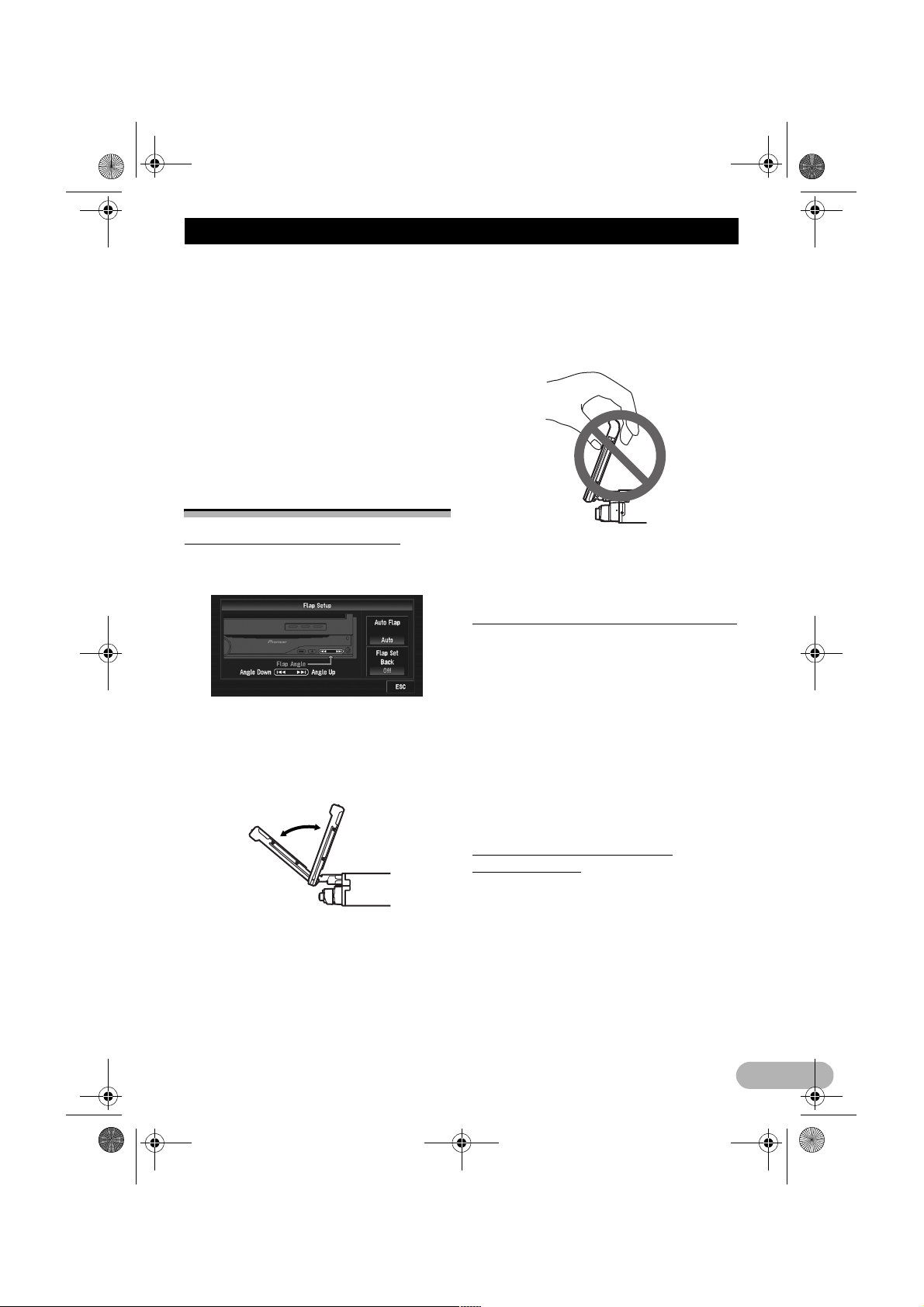
MAN-X3II-DA.fm Page 25 Thursday, April 10, 2008 9:19 AM
Grundlæggende betjening
panelet ikke blive åbnet, hvis
tændingskontakten slås til (ON) igen (eller
sættes til ACC). I dette tilfælde skal du
trykke på knappen OPEN/CLOSE for at
åbne LCD-panelet.
❒ Når LCD-panelet lukkes, skal du
kontrollere, at det er lukket helt. Hvis LCDpanelet er stoppet halvvejs, kan det tage
skade, hvis det efterlades halvåbent.
* Tryk på knappen OPEN/CLOSE for at
lukke LCD-panelet.
❒ Tryk på knappen OPEN/CLOSE igen for at
åbne LCD-panelet.
Indstilling af LCD-panelet
Justering af LCD-panelets vinkel
1. Hold knappen OPEN/CLOSE nede.
Flap Setup-skærmbilledet vises.
2. Tryk på knappen 7 eller 9 for at
justere LCD-panelet til en vinkel, hvor det
er let at se.
LCD-panelets vinkel skifter kontinuerligt, så
længe knappen 7 eller 9 holdes nede.
du trykke på knappen 7 for at flytte LCDpanelet lidt fremad.
❒ Når LCD-panelets vinkel justeres, skal du
huske at trykke på knappen 7 eller 9.
LCD-panelet kan beskadiges, hvis det
justeres manuelt.
❒ LCD-panelets justerede vinkel lagres i
hukommelsen, og LCD-panelet går
automatisk tilbage til denne vinkel næste
gang LCD-panelet åbnes.
Indstilling af tilbageglidningsfunktionen
Du kan justere LCD-panelets glideposition for
at forhindre displayet i at ramme gearstangen
i et bil med automatgear, når den er i stillingen
P (parkering).
❒ Vær forsigtig, da LCD-panelet vil bevæge
sig, straks efter at indstillingen er sat til
[On].
1. Hold knappen OPEN/CLOSE nede.
Flap Setup-skærmbilledet vises.
2. Tryk på [Flap Set Back].
Et tryk på [Flap Set Back] skifter mellem [On]
og [Off].
3. Tryk på [ ESC].
Når skærmbilledet Flap Setup vises på
navigationsskærmen, vises kortskærmen.
Når skærmbilledet Flap Setup vises på AVskærmen, vises den aktuelle AVbetjeningsskærm.
❒ Hvis du kan høre LCD-panelet slå mod
køretøjets konsol eller instrumentbræt, skal
Indstilling af den automatiske
åbningsfunktion
Hvis du ikke ønsker, at displayet skal åbnes/
lukkes automatisk, kan du sætte funktionen
for automatisk åbning til manuel tilstand.
1. Hold knappen OPEN/CLOSE nede.
Flap Setup-skærmbilledet vises.
2. Tryk på [Auto Flap].
Hvert tryk på [Auto Flap] ændrer
indstillingerne på følgende måde:
•Manual – man skal trykke på knappen
OPEN/CLOSE for at åbne/lukke displayet
25
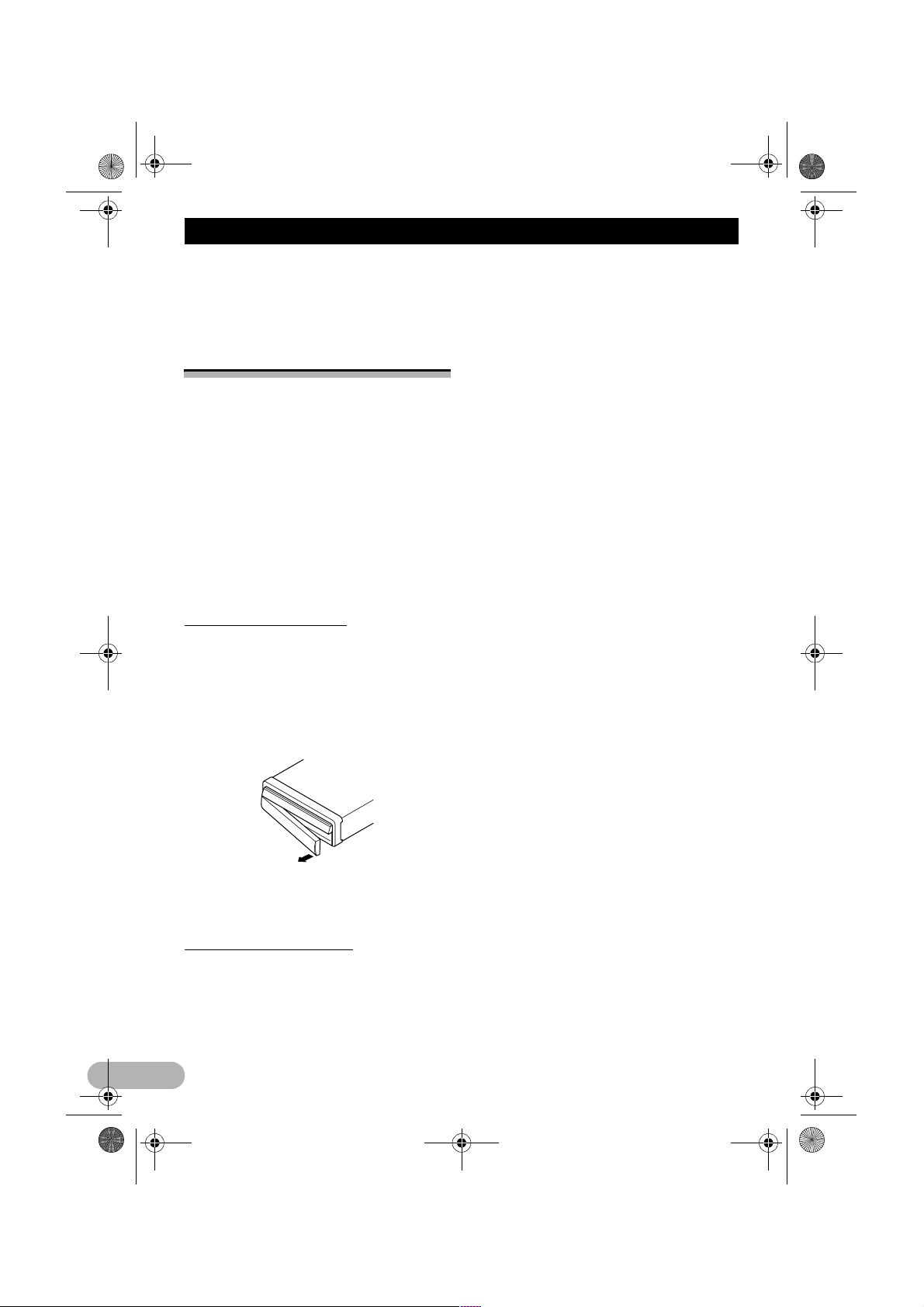
MAN-X3II-DA.fm Page 26 Thursday, April 10, 2008 9:19 AM
Grundlæggende betjening
•Auto – displayet åbnes/lukkes automatisk,
når strømmen til navigationssystemet
tændes.
Beskyttelse af produktet mod
tyveri
For at undgå tyveri kan frontpanelet tages af
displayenheden som beskrevet nedenfor.
!FORSIGTIG
• Brug aldrig magt og tag ikke hårdt fat i
displayet og knapperne ved aftagning eller
montering.
• Undgå at udsætte frontpanelet for hårde
stød.
• Frontpanelet må ikke udsættes for direkte
sollys og høje temperaturer.
• Når frontpanelet er afmonteret, skal det
opbevares et sikkert sted, så det ikke ridses
eller beskadiges på anden måde.
Fjernelse af frontpanelet
1. Tryk på knappen DETACH for at fjerne
frontpanelet.
2. Tag forsigtigt fat i frontpanelets højre side
og træk det forsigtigt udad.
Pas på ikke at droppe frontpanelet, og beskyt
det mod kontakt med vand eller andre væsker
for at forhindre permanente skader.
3. Anbring frontpanelet i
beskyttelsesæsken, som medfølger, til
sikker opbevaring.
Montering af frontpanelet
* Sæt frontpanelet på igen ved at holde det
opret mod dette produkt og fastgøre det
sikkert i monteringskrogene.
26
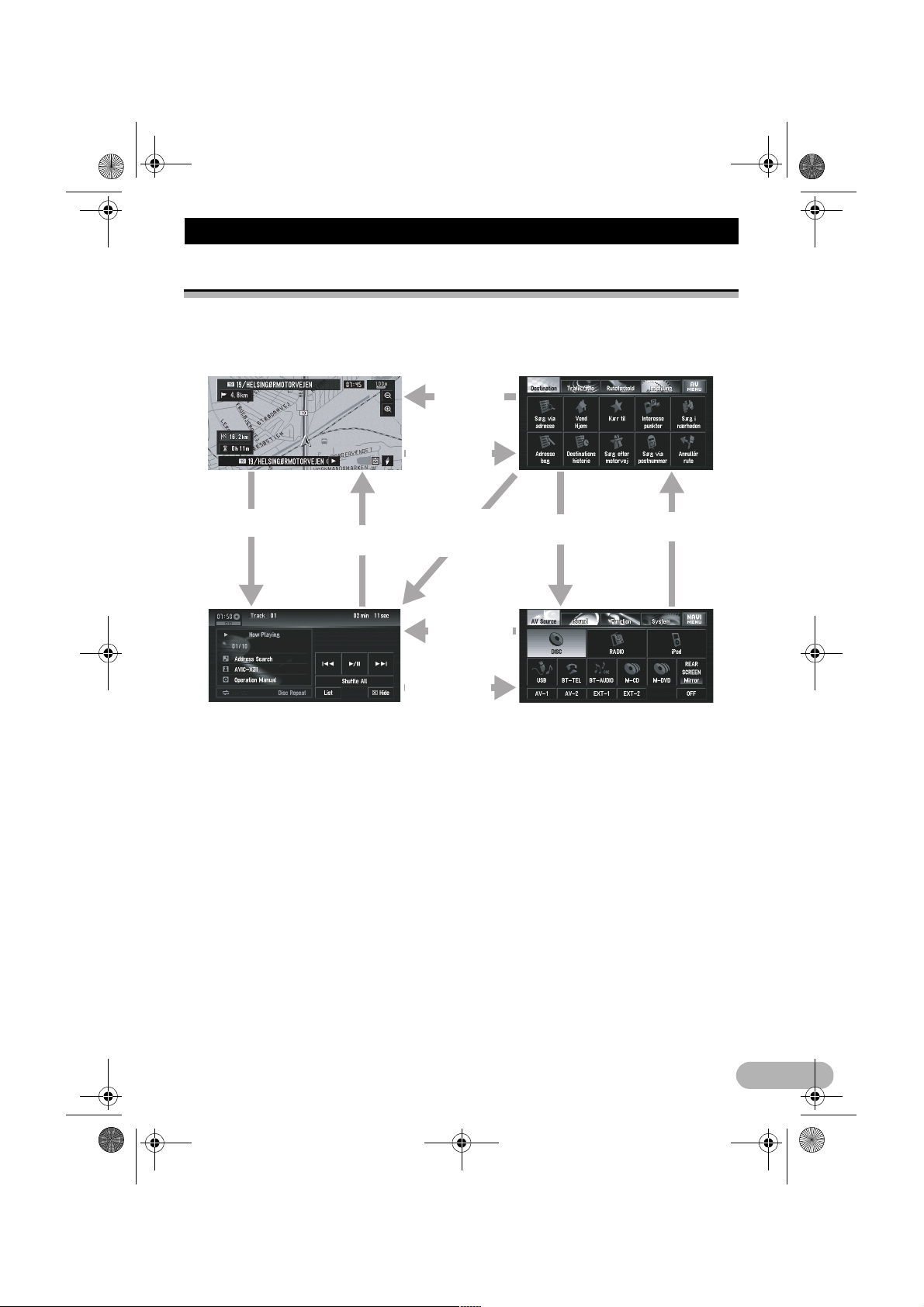
MAN-X3II-DA.fm Page 27 Thursday, April 10, 2008 9:19 AM
Grundlæggende betjening
Om NAVI MENU og AV MENU
Metoderne til visning af NAVI MENU, som bruges til navigation, og AV MENU, som bruges til AVbetjeninger, er forskellige afhængigt af den aktuelle skærmvisning.
Kortskærm
Tryk på knappen AV
eller VOLUME
Tryk på
knappen MAP
Tryk på
knappen
MAP
Tryk på
knappen MENU
Tryk på knappen
AV eller VOLUME
Tryk på
knappen MENU
Tryk på
knappen MENU
NAVI MENU
Tryk på [AV
MENU]
AV MENUAV-skærm
Tryk på [NAVI
MENU]
27

MAN-X3II-DA.fm Page 28 Thursday, April 10, 2008 9:19 AM
Grundlæggende betjening
Grundlæggende navigation
Den mest grundlæggende funktion er Søg via
adresse, hvor adressen angives og der
søges efter destinationen. Dette afsnit
beskriver, hvordan man bruger [Søg via
adresse] og den grundlæggende betjening af
navigationssystemet.
!FORSIGTIG
Af sikkerhedsgrunde kan du ikke bruge nogle
af de grundlæggende navigationsfunktioner,
mens køretøjet er i bevægelse. For at aktivere
disse funktioner skal du stoppe et sikkert sted
og trække håndbremsen (se
“Håndbremselås” på side 15).
Grundlæggende forløb af betjeningen
1. Parker køretøjet et sikkert sted, og træk
håndbremsen.
2. Sæt Pioneer DVD-kortdisken ind i
diskåbningen.
3. Tryk på knappen MAP for at få vist
kortskærmbilledet.
7. Indtast oplysningerne om din
destination.
8. Navigationssystemet beregner ruten til
din destination og viser ruten på et kort.
9. Kør i overensstemmelse med
navigationsstyringen, når du har sluppet
håndbremsen, under hensyntagen til de
vigtige sikkerhedshenvisninger, som
omtales på side 14 til 16.
Indstilling af destinationen efter adresse
1. Tryk på knappen MAP for at få vist
kortskærmbilledet.
2. Tryk på knappen MENU for at få vist NAVI
MENU.
3. Tryk på [Destination] for at få vist menuen
Destination.
4. Tryk på [Søg via adresse].
4. Tryk på knappen MENU for at få vist
NAVI MENU.
5. Tryk på [Destination] for at få vist
menuen Destination.
6. Vælg søgemetoden for din destination.
28
Der er to metoder for Søg via adresse: Ved
den ene angives gadenavnet først, ved den
anden angives navnet på byen eller området
først. Denne beskrivelse bruger metoden,
hvor gadenavnet angives først, som
eksempel.
5. Tryk på [Landetast].
Hvis destinationen er i et andet land, ændrer
dette indstillingen for land.
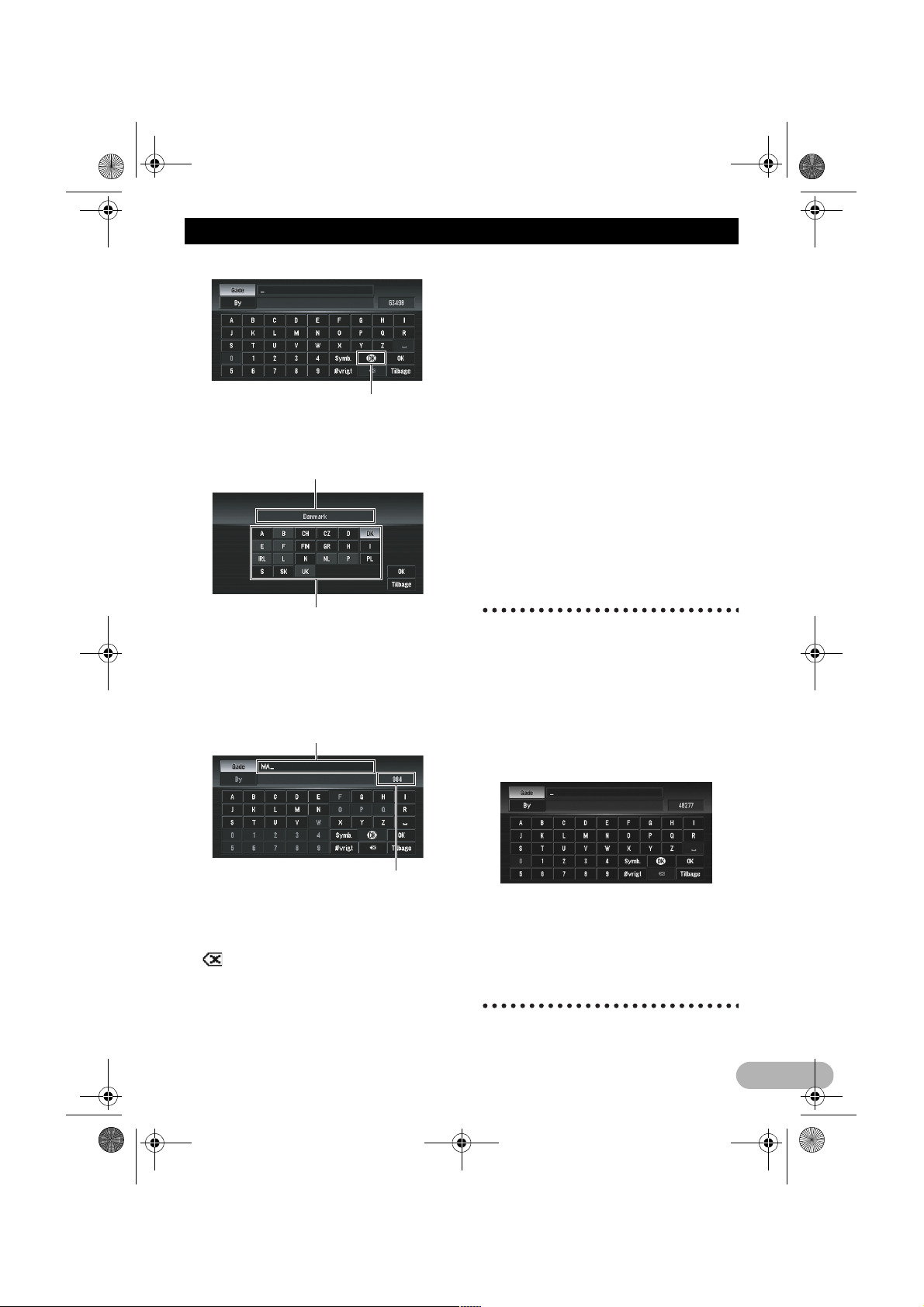
MAN-X3II-DA.fm Page 29 Thursday, April 10, 2008 9:19 AM
Grundlæggende betjening
Landetast
6. Tryk på landekoden for destinationslandet
og tryk derefter på [OK].
Valgt land
Du kan indtaste tekst med accenter og
omlyde.
Symb.:
Du kan indtaste symboler som “&”og “+”.
0-9:
Du kan indtaste tal.
Tilbage:
Sender dig tilbage til forrige skærm.
❒ For “Borgmester Jensens Allé” er det f.eks.
tilstrækkeligt at indtaste en del af navnet,
f.eks. “Jensens”.
❒ Når du indtaster tegn, så spørger enheden
automatisk i databasen efter alle
muligheder. Hvis der kun er et bogstav,
som kan efterfølge din indtastning, så
vælges det bogstav automatisk.
❒ Ved søgning behandles tegnene i [Øvrigt]
på samme måde som andre alfabeter. Hvis
du f.eks. bruger [A], [Ä], [Å]eller [Æ], er
resultatet det samme.
Landekoder
7. Indtast gadenavnet.
Tryk på det bogstav, du vil indtaste. Hvis den
næste skærm ikke vises automatisk, selv om
gadenavnet er indtastet, forsøg at trykke på
[OK].
Indtastet tekst
Antallet af mulige emner
By:
Tryk, hvis du vil angive destinationens by eller
område først.
:
Den indtastede tekst slettes bogstav for
bogstav fra tekstens slutning. Fortsæt med at
trykke for at slette hele teksten.
Øvrigt:
Søgning efter din destination efter
angivelse af navnet på byen eller området
Du kan indsnævre søgeresultaterne ved fra
starten at specificere navnet på den by eller
det område, hvor din destination befinder sig.
Hvis du indtaster navnet på byen eller
området og derefter vælger destinationsbyen
eller – området fra listen, vender du tilbage til
skærmen til indtastning af gadenavn. Indtast
gadenavnet, vælg gaden fra listen.
Hvis du i det valgte land trykker på [By] uden
at indtaste navnet på byen eller området, kan
du vælge byer eller områder, som du har søgt
på tidligere, fra listen. (Funktionen kan ikke
bruges første og når du har valgt et land, som
du har aldrig før har søgt på.)
8. Tryk på gaden fra listen.
29
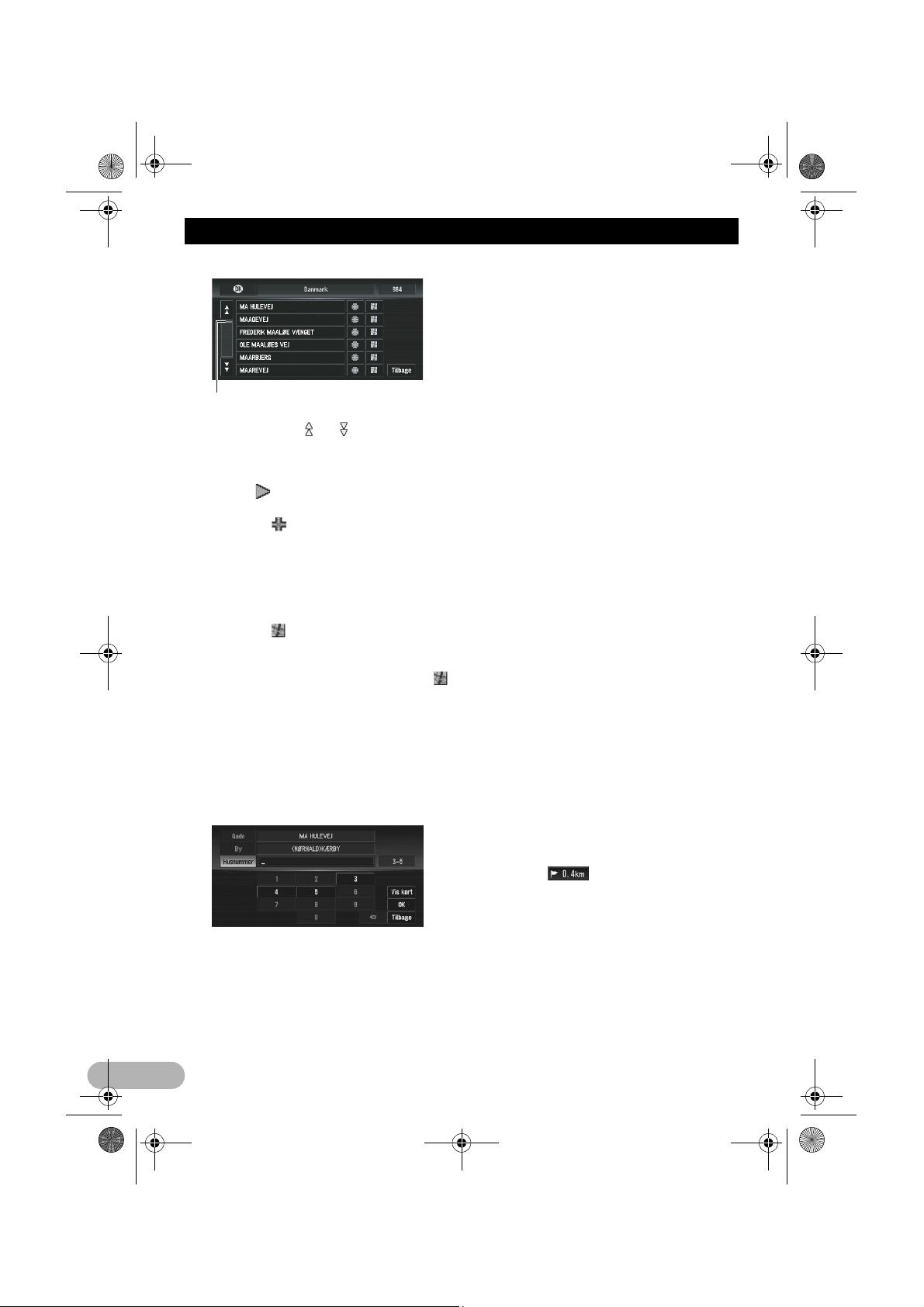
MAN-X3II-DA.fm Page 30 Thursday, April 10, 2008 9:19 AM
Grundlæggende betjening
Rullepanel
Hvis du trykker på eller på rullepanelet,
kan du bladre i listen og få vist de resterende
emner.
Hvis et emne ikke kan vises i én linje, kan du
trykke på til højre for emnet for at se hele
linjen.
• Et tryk på specificerer den valgte gade
og gader, som krydser den, således at du
kan indstille et kryds som din destination.
Dette er nyttigt, hvis du ikke kender
destinationens husnummer eller ikke kan
indtaste husnummeret for den
specificerede gade.
• Et tryk på viser et kort over det sted, du
har valgt. (Mulige stednavne kan vises på
listeskærmen.)
➲ For enkeltheder om betjeninger se “Når
vises til højre i listen” på side 41.
❒ Hvis den valgte vej kun indeholder en
enkelt lokalitet, starter ruteberegningen,
når du trykker på emnet.
❒ Der vises en liste, hvis der er flere
muligheder. Vælg den ønskede fra listen og
fortsæt til det næste trin.
9. Indtast husnumret og tryk på [OK].
Vis kort:
Der vises et kort med lokationen.
❒ Der vises en liste, hvis der er flere
muligheder. Vælg den ønskede fra listen og
fortsæt til det næste trin.
10.Ruteberegningen starter automatisk.
Ruteberegningen starter. Når
ruteberegningen er afsluttet, vises kortet over
dine omgivelser. (Ruten markeres i grøn eller
lyseblå farve.)
❒ Hvis du trykker på MENU, annulleres
beregningen.
❒ Efter ruteberegningen starter systemet
med at gemme kortdata omkring ruten til
“Hukommelsesnavigation”.
❒ Hvis du udfører en destinationssøgning
med ruten allerede indstillet, kan du vælge,
om det angivne område skal anses som din
destination, og søge efter en ny rute eller
søge efter en rute via dette område.
➲ For enkeltheder om betjeningerne se
“Redigering af et via-punkt” på side 47
❒ Når der én gang har været søgt efter en
lokalitet, lagres den automatisk i
[Destinationshistorie].
➲ For enkeltheder om betjeningerne se
“Registrering af en tidligere lokalitet i
Adressebog” på side 53
11.Kør i overensstemmelse med skærmen og
stemmekommandoerne.
Dit navigationssystem giver dig følgende
oplysninger timet i overensstemmelse med
køretøjets hastighed:
• Afstand til næste sted, hvor der skal drejes
• Kørselsretning
• Motorvejens nummer
• Via-punkt (hvis et via-punkt er indstillet)
• Din destination
➲ Hvis du vil søge efter en anden rute, se
“Genberegning af ruten til din destination”
på side 46.
➲ Hvis du vil annullere rutestyringen, se
“Annullering af rutestyringen” på side 45.
❒ Tryk på for at høre oplysningerne
igen.
❒ For at justere navigationslydstyrken gå til
NAVI MENU.
➲ For enkeltheder om betjeningerne se
“Lydstyrke” på side 64
❒ Hvis du stopper ved en benzintank eller en
restaurant under rutestyringen, vil
navigationssystemet huske destinationen
og ruteoplysningerne. Når du starter
motoren og begynder at køre igen,
genoptages rutestyringen.
30
